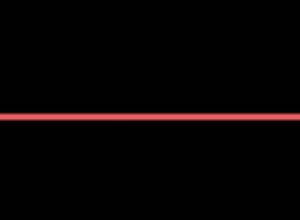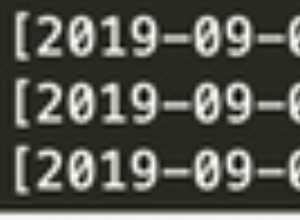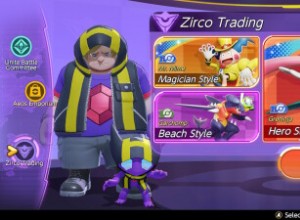يعد تطبيق المراسلة Telegram طريقة رائعة للبقاء على اتصال مع الأصدقاء - عندما يعمل بشكل صحيح. ولكن هناك العديد من الأسباب التي قد تجعل Telegram غير متصل. في معظم الحالات ، قد لا يكون اتصالك بالإنترنت قويًا بما يكفي لتوصيل Telegram. أو قد يكون التطبيق نفسه هو المشكلة.
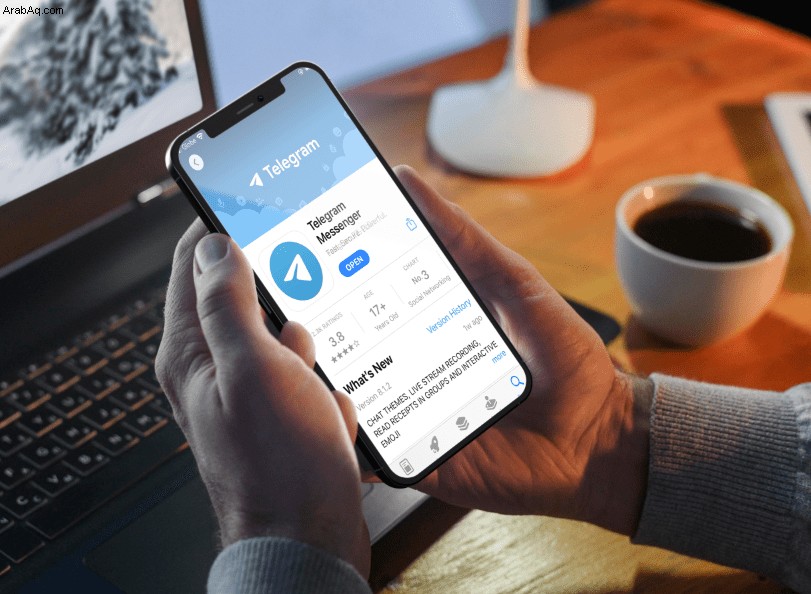
ولكن مهما كان السبب ، فهناك العديد من الأشياء التي يمكنك محاولة إصلاحها والعودة إلى الدردشات. في هذه المقالة ، سنشرح سبب توقف Telegram عن العمل. بالإضافة إلى ذلك ، سنقدم بعض الإصلاحات السريعة للحصول على Telegram للاتصال ، والتي ستكون قادرًا على تطبيقها على أجهزة مختلفة.
Telegram Not Connecting on the iPhone
قد يكون الأمر محبطًا للغاية عندما تريد استخدام Telegram ولكن يستمر عرض رسالة "Connecting…" في الجزء العلوي من الشاشة. نظرًا لأن Telegram هو تطبيق مراسلة قائم على السحابة ، فأنت بحاجة إلى اتصال إنترنت ثابت لإرسال الرسائل واستلامها. عادةً ما يكون الاتصال الضعيف هو السبب الأكثر شيوعًا وراء مواجهتك للمشكلات في المقام الأول.
قبل القيام بأي شيء آخر ، تأكد من عمل شبكة Wi-Fi. يمكنك القيام بذلك عن طريق فتح أي تطبيق آخر على جهاز iPhone الخاص بك ، مثل Instagram أو WhatsApp أو YouTube. بالإضافة إلى ذلك ، حاول إرسال رسالة أو فتح مقطع فيديو. إذا لم يعمل أي منهم ، فهناك مشكلة في شبكة Wi-Fi. أفضل شيء يمكنك القيام به في هذه الحالة هو فصل وإعادة تشغيل جهاز التوجيه والمودم الخاص بك. بمجرد فصلها ، انتظر لمدة 30 ثانية على الأقل قبل إعادة توصيلها.
إذا كنت تستخدم بيانات شبكة الجوّال ، فتأكد من تشغيلها بالانتقال إلى علامة التبويب "شبكة الجوّال" في "الإعدادات" بجهاز iPhone. تأكد أيضًا من أن لديك بيانات شبكة خلوية كافية لتصفح التطبيقات واستخدامها. هناك حل سريع آخر يمكنك تجربته وهو إعادة تشغيل جهاز iPhone.
إذا كنت قد تحققت من كل هذه الأشياء ، ولا يزال Telegram لا يعمل ، فإن الخطوة التالية هي التحقق مما إذا كنت قد منحت التطبيق الأذونات اللازمة حتى يعمل بشكل صحيح. وإليك كيفية القيام بذلك:
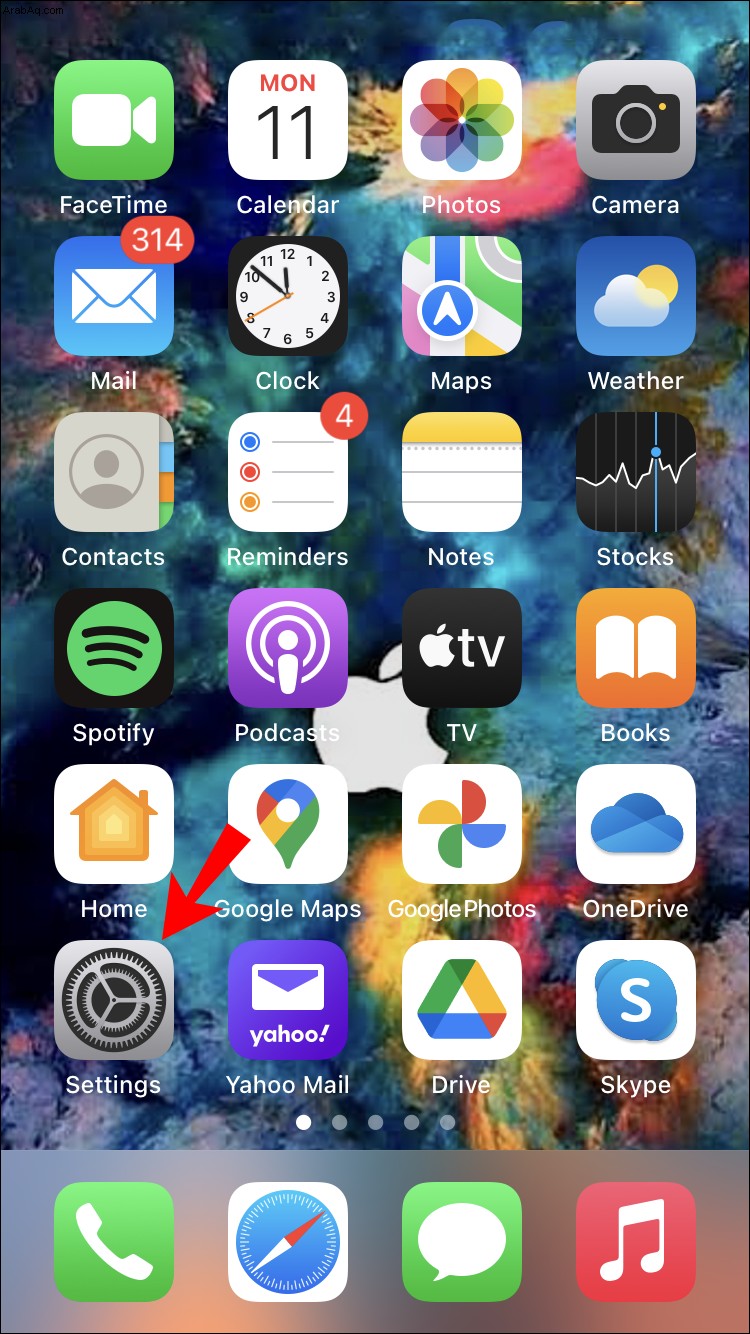
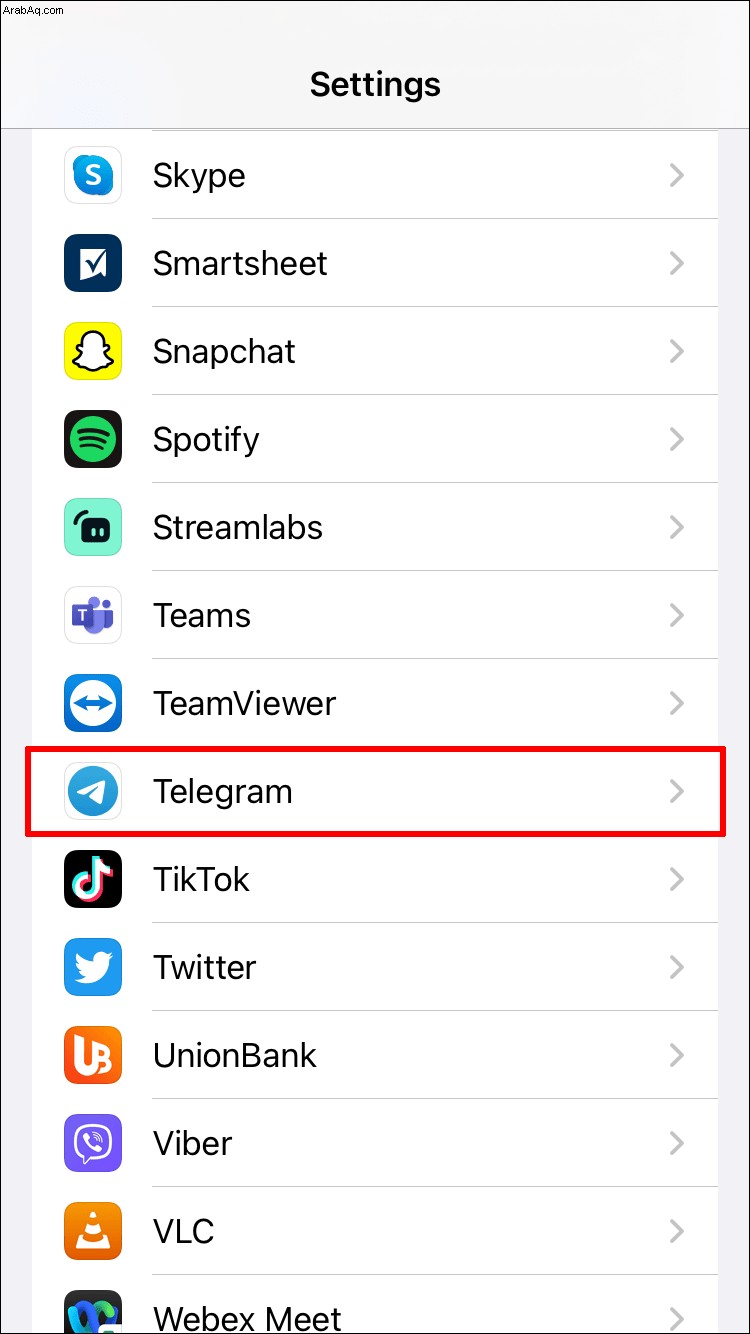
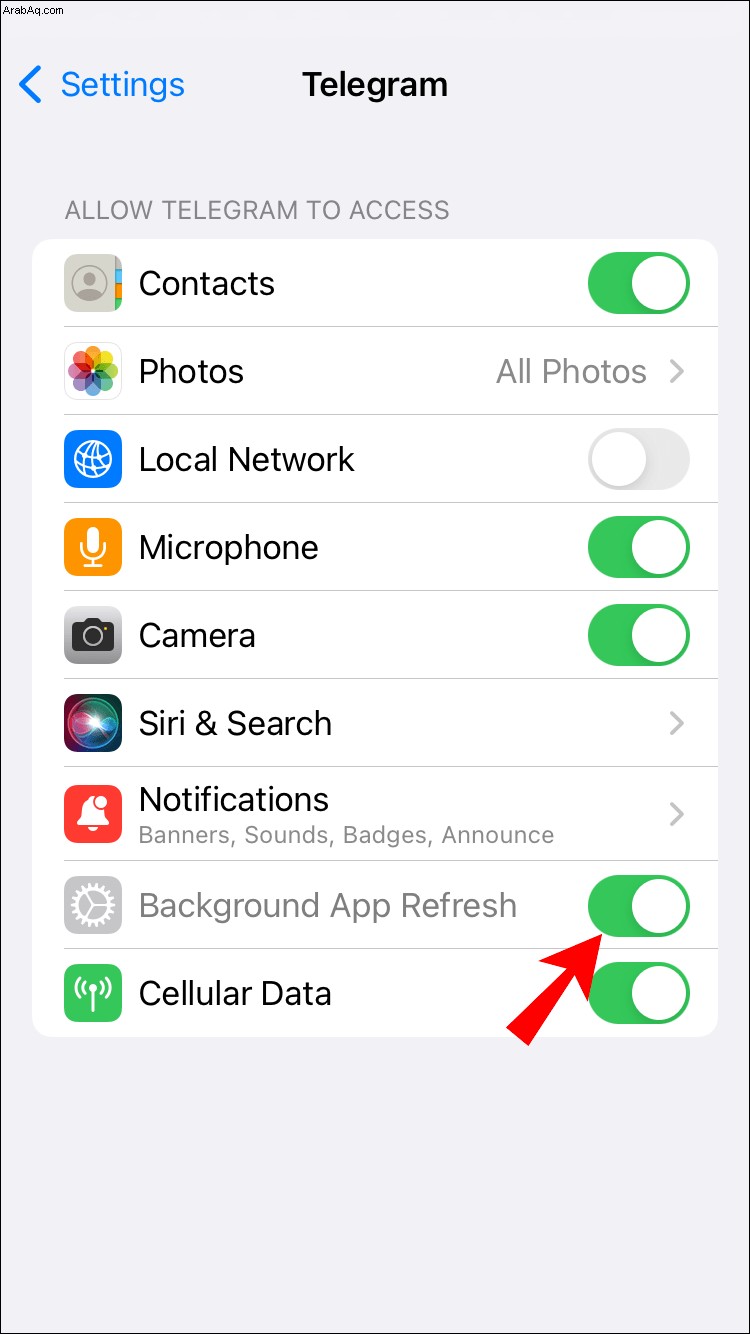
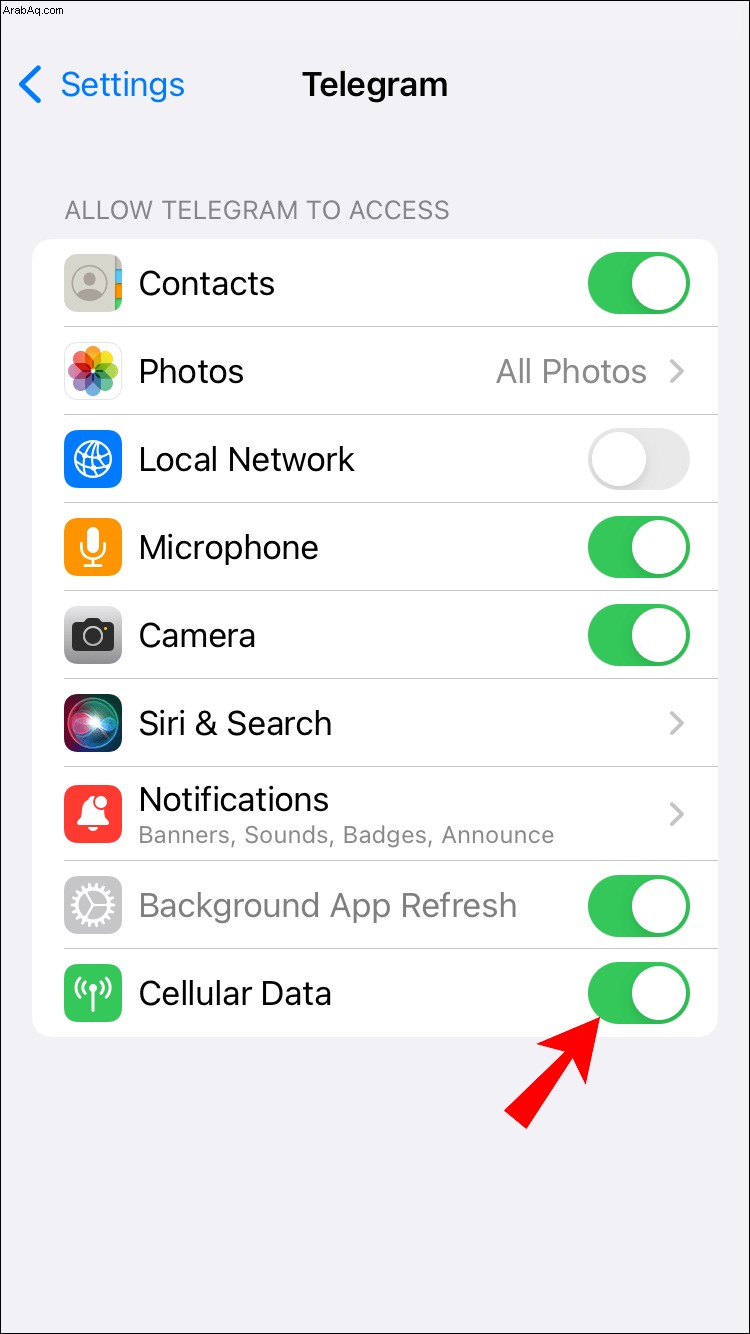
حل آخر يمكنك تجربته هو حذف Telegram وتثبيته مرة أخرى. اتبع الخطوات أدناه لمعرفة كيفية القيام بذلك:
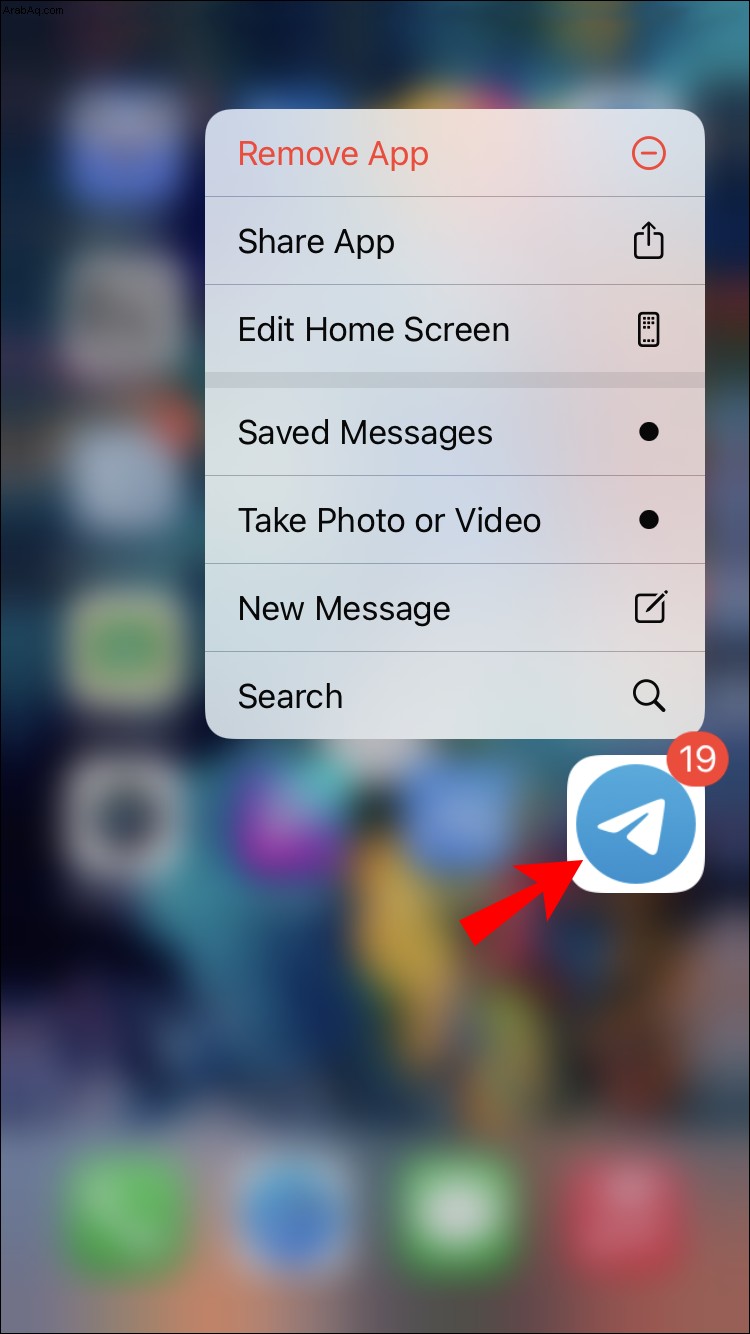

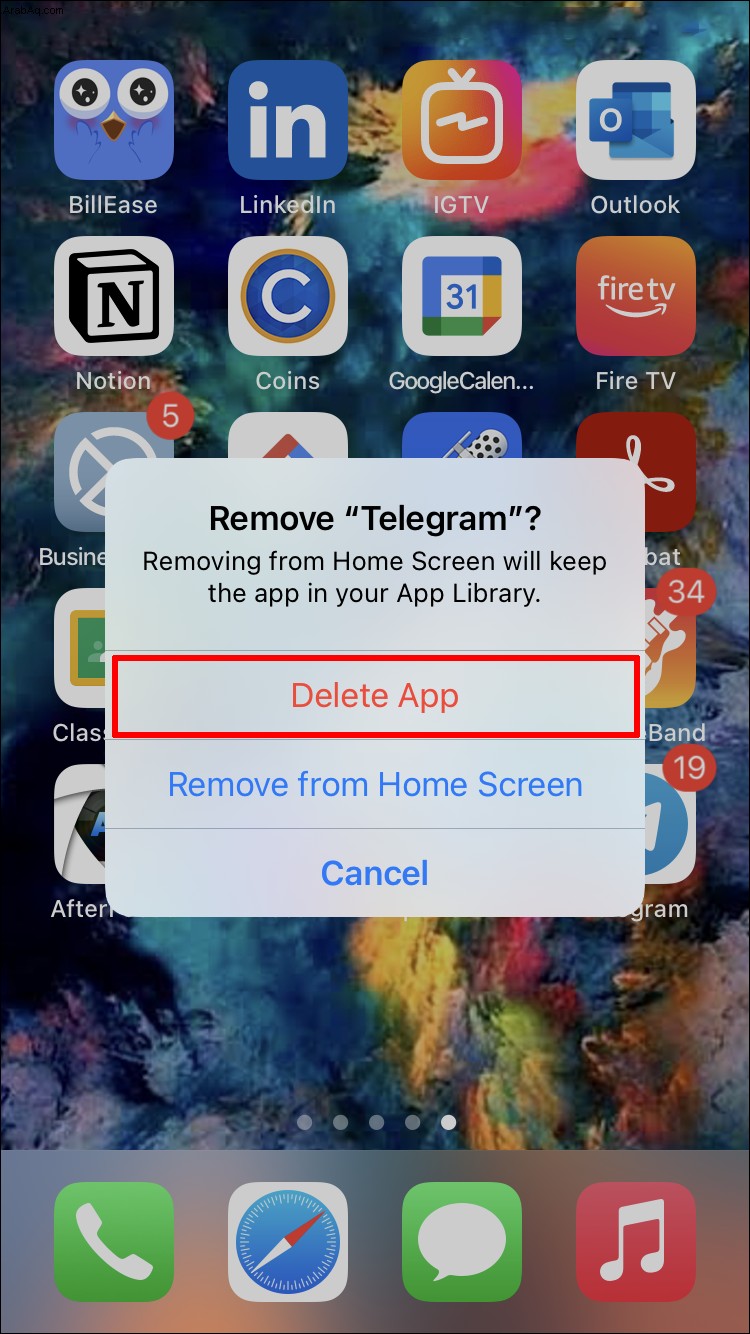
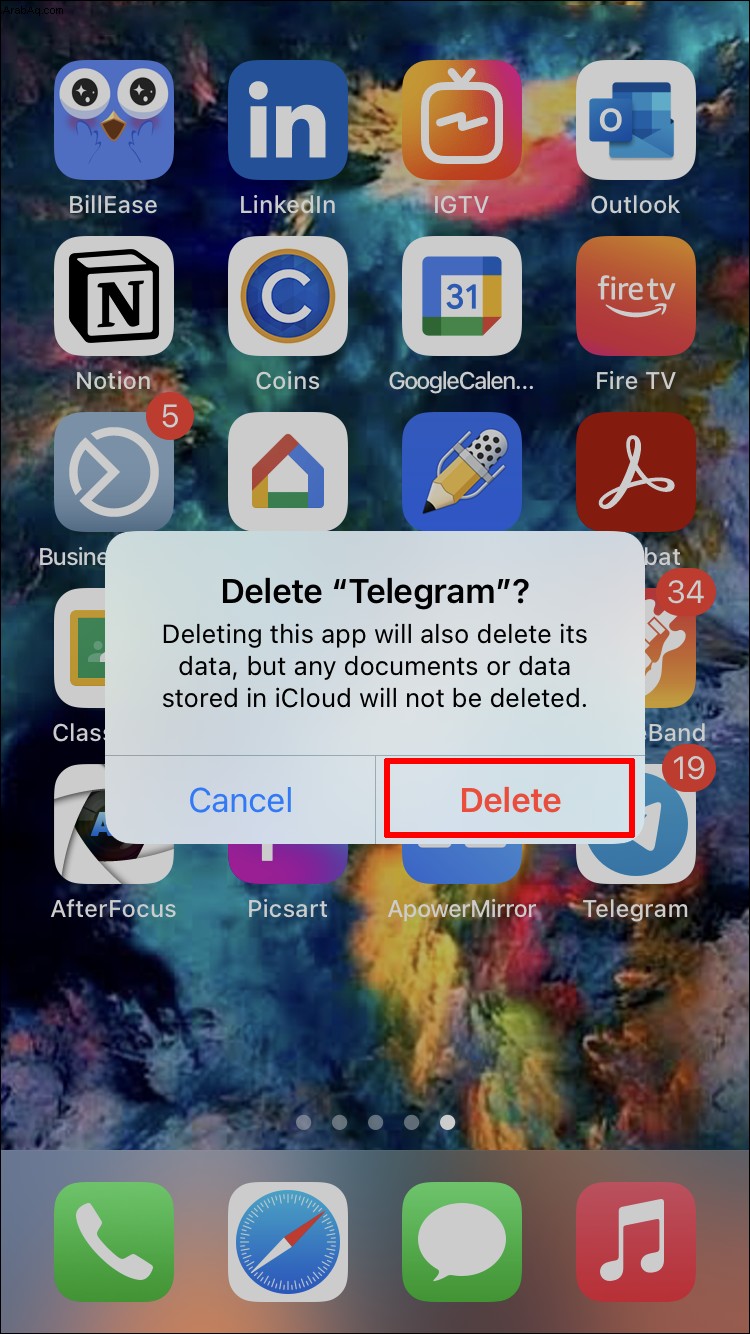
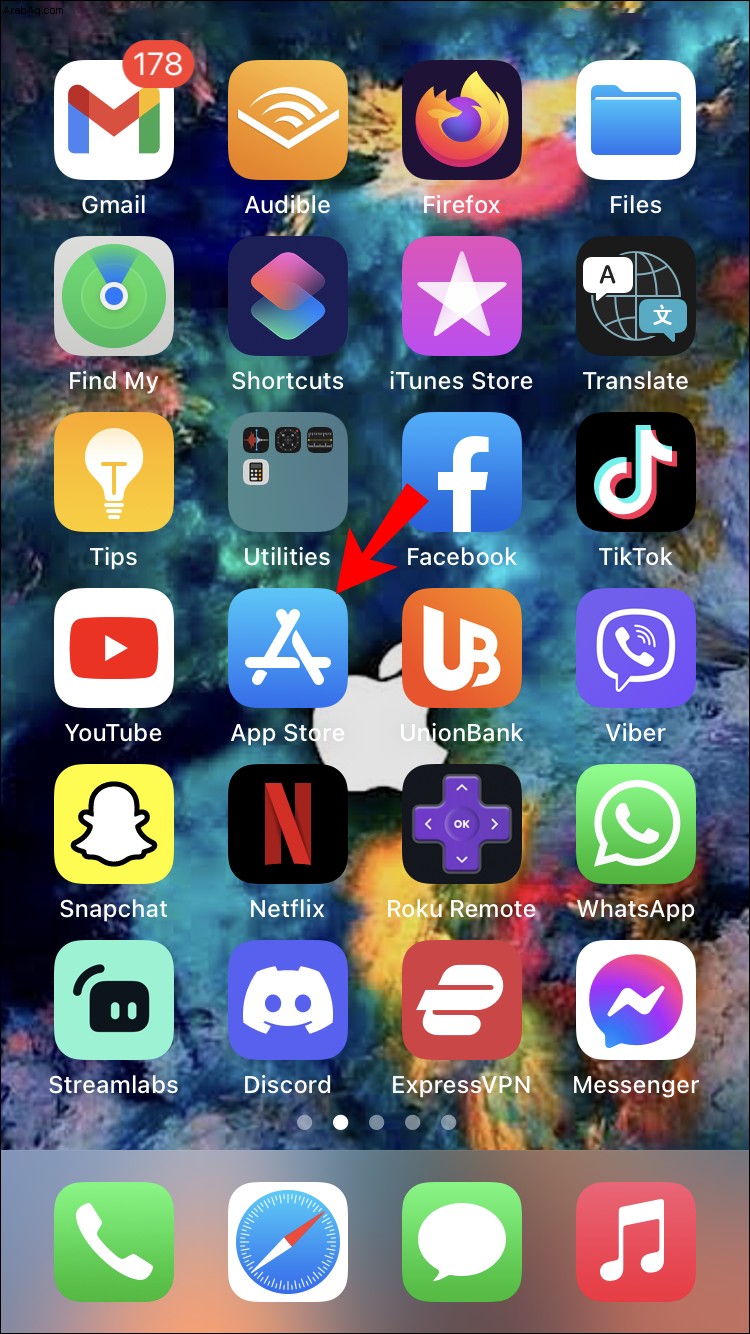
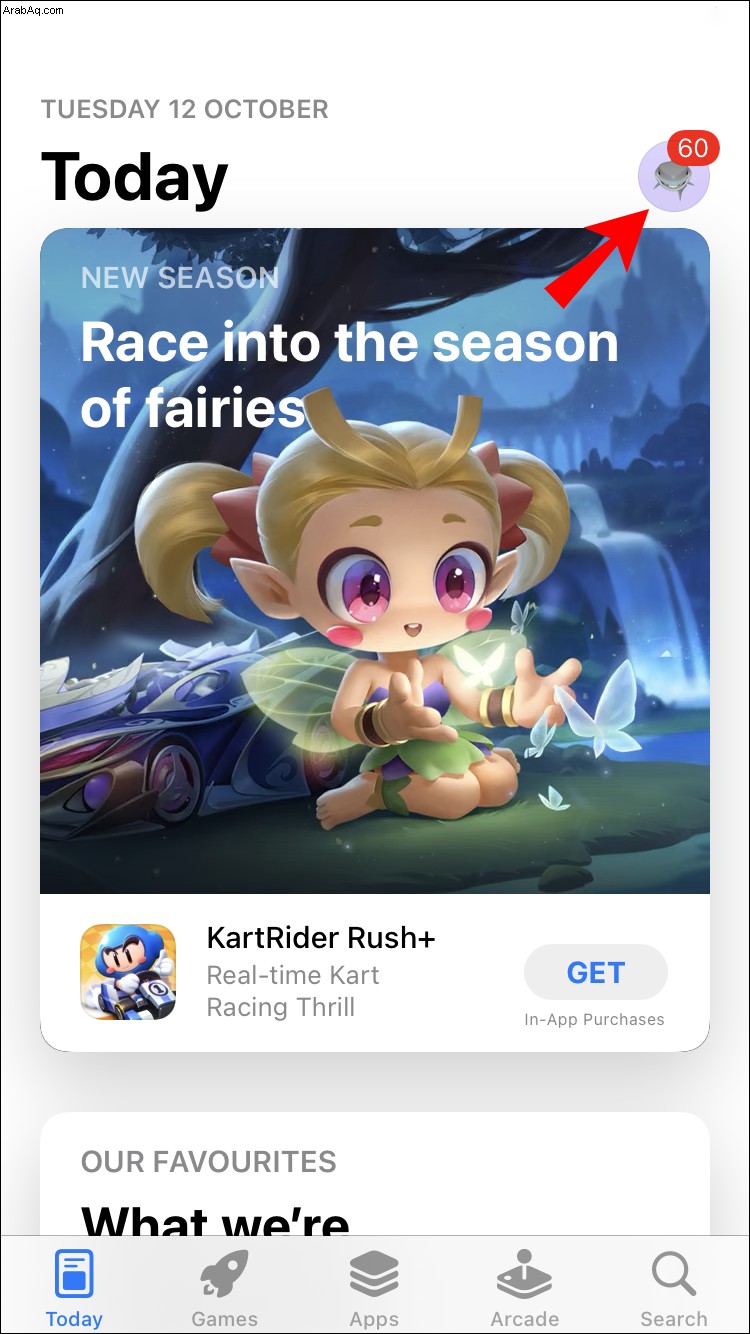
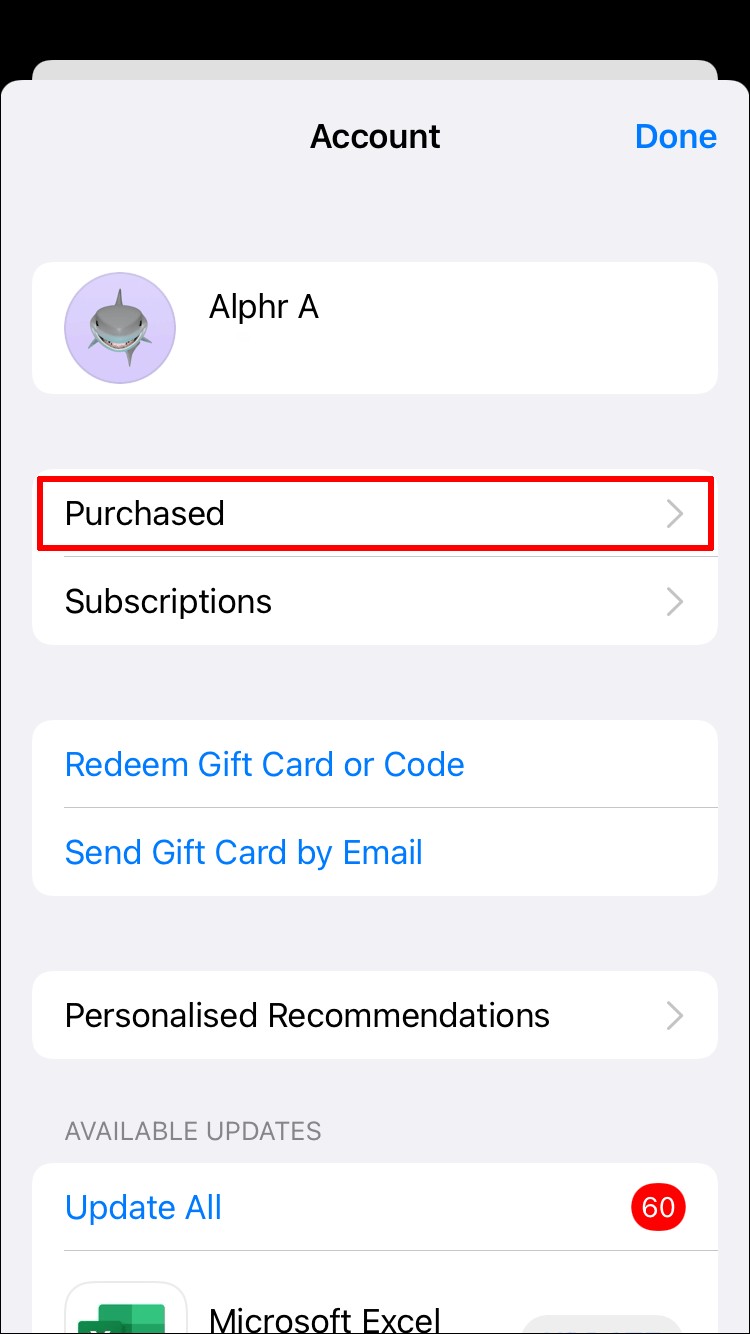
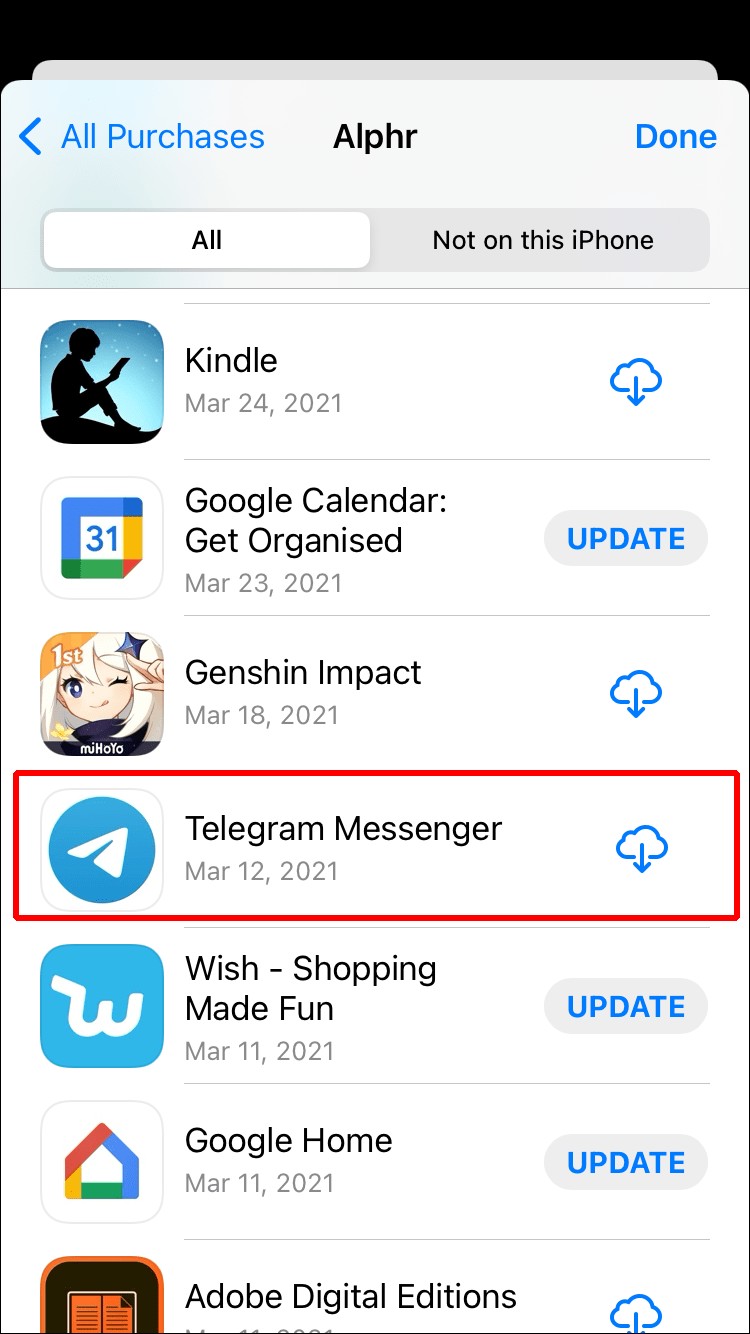
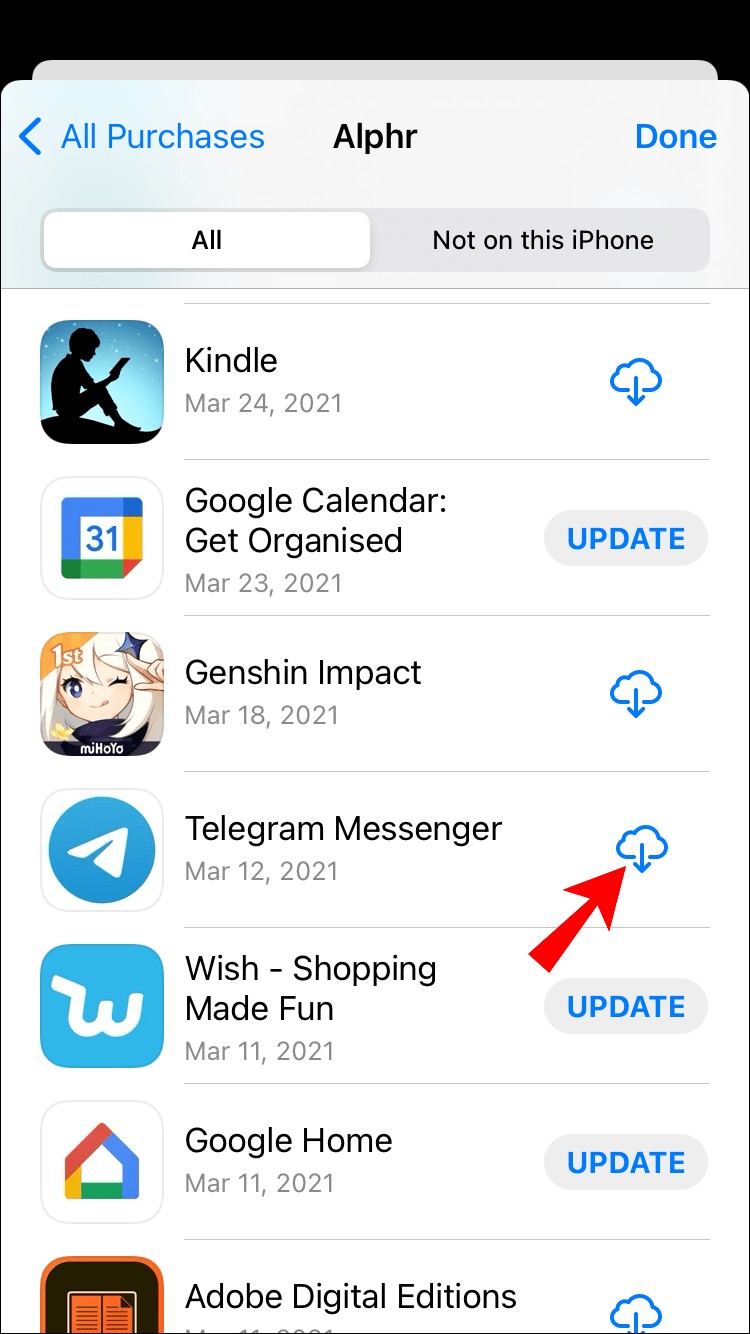
الآن وبعد إعادة تثبيت Telegram ، سجّل الدخول إلى حسابك مرة أخرى. يجب إصلاح مشكلة الاتصال.
قد يتم توصيل التطبيق أيضًا لأنك تستخدم إصدارًا أقدم. إليك كيفية التحقق مما إذا كنت بحاجة إلى تحديث Telegram على جهاز iPhone الخاص بك:
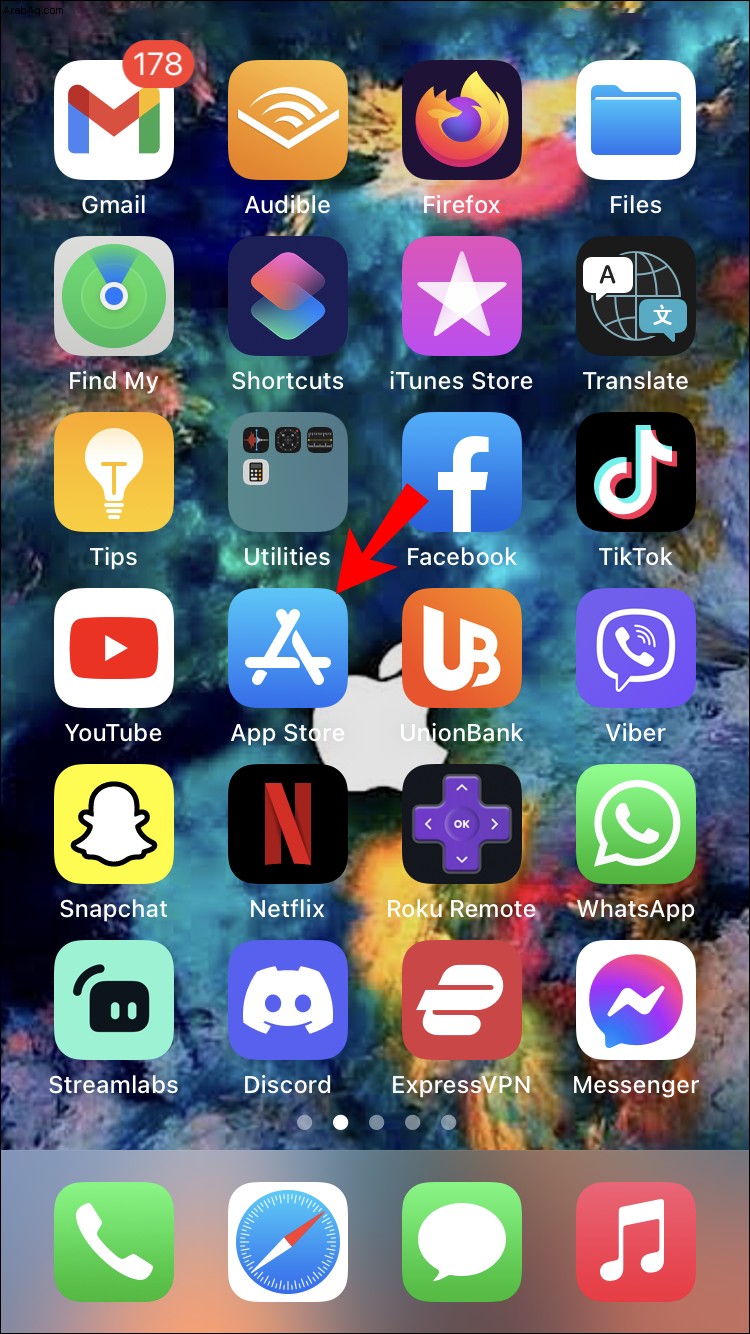
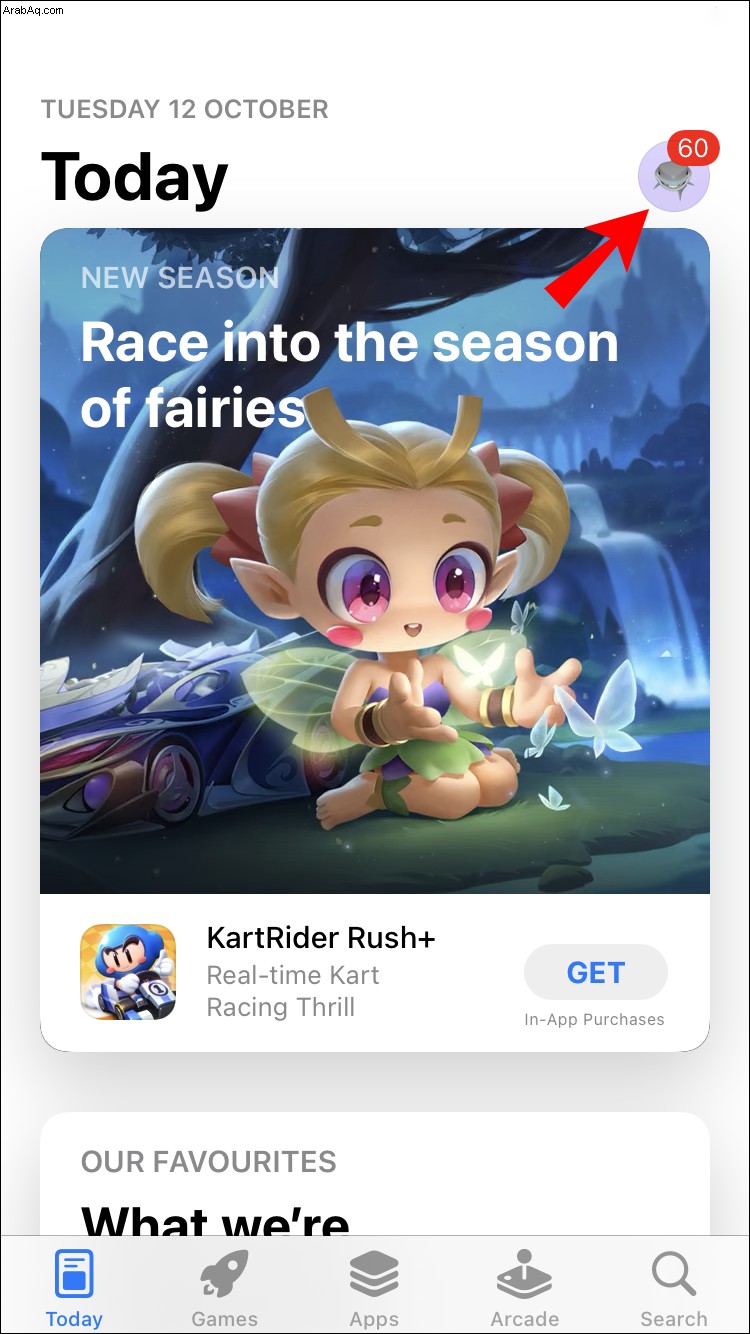
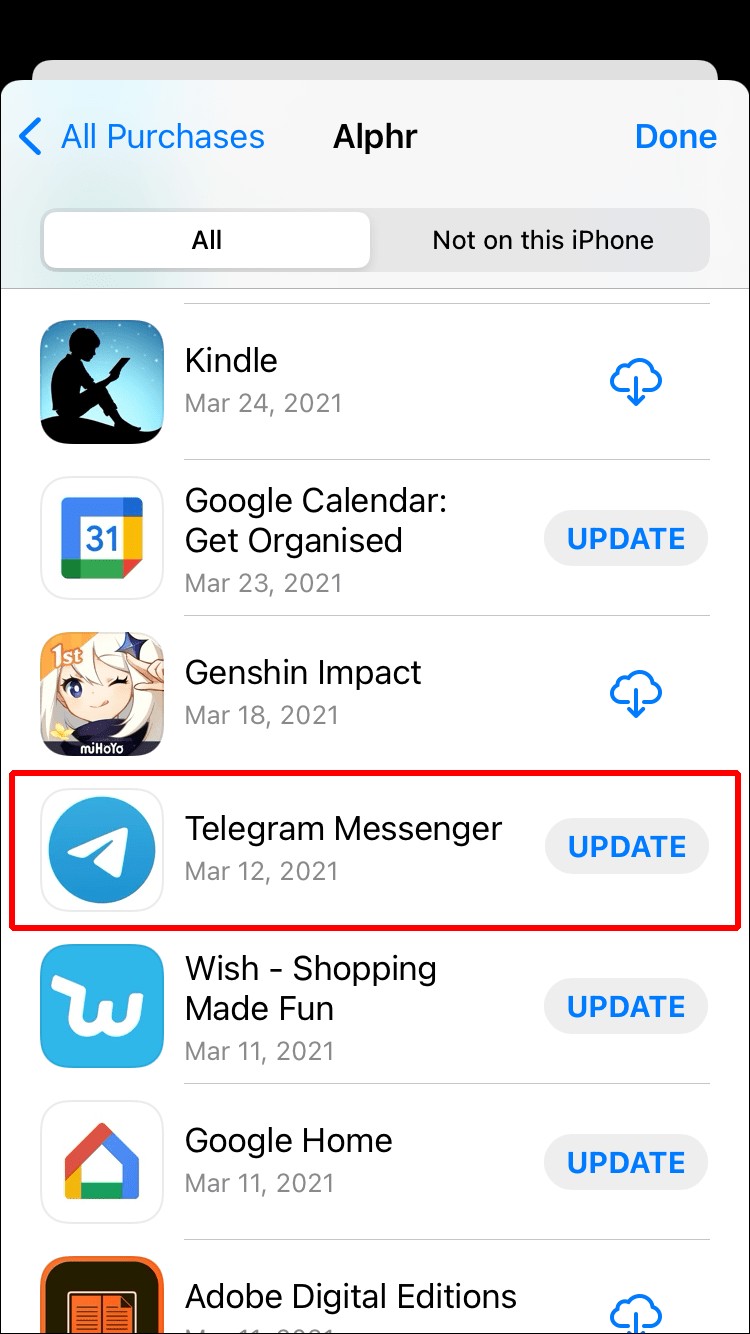
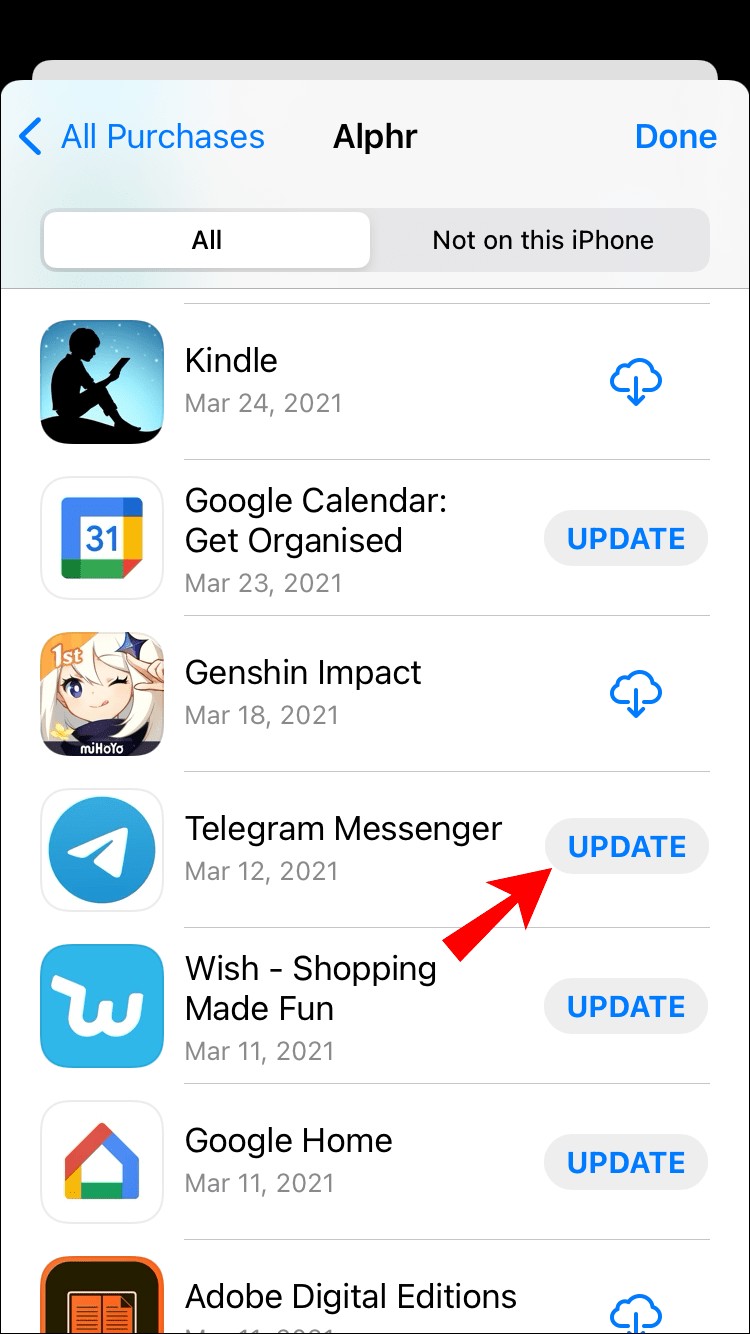
لم يتم توصيل Telegram بجهاز Android
تنطبق العديد من الحلول نفسها على Telegram على أجهزة Android. إذا كنت قد تحققت من اتصال بيانات شبكة Wi-Fi / شبكة الجوّال ، ويبدو أن كل شيء يعمل بشكل صحيح ، فقد تكون المشكلة هي التطبيق نفسه. هناك احتمال أن تكون خوادم Telegram معطلة ، وفي هذه الحالة ، لا يمكنك فعل أي شيء حيال ذلك. ومع ذلك ، عادةً ما يتم حل هذه الأنواع من المشكلات بسرعة إلى حد ما.
قبل القيام بأي شيء آخر ، تأكد من إعادة تشغيل جهاز Android الخاص بك. سيؤدي هذا إلى مسح أي تطبيقات قد تكون قيد التشغيل في الخلفية ، مما يتسبب في تأخير تطبيق Telegram. يمكن أيضًا حل مشكلة اتصال Telegram عن طريق مسح بيانات التطبيق وذاكرة التخزين المؤقت. هذه هي الطريقة التي يتم إجراؤها على Android:
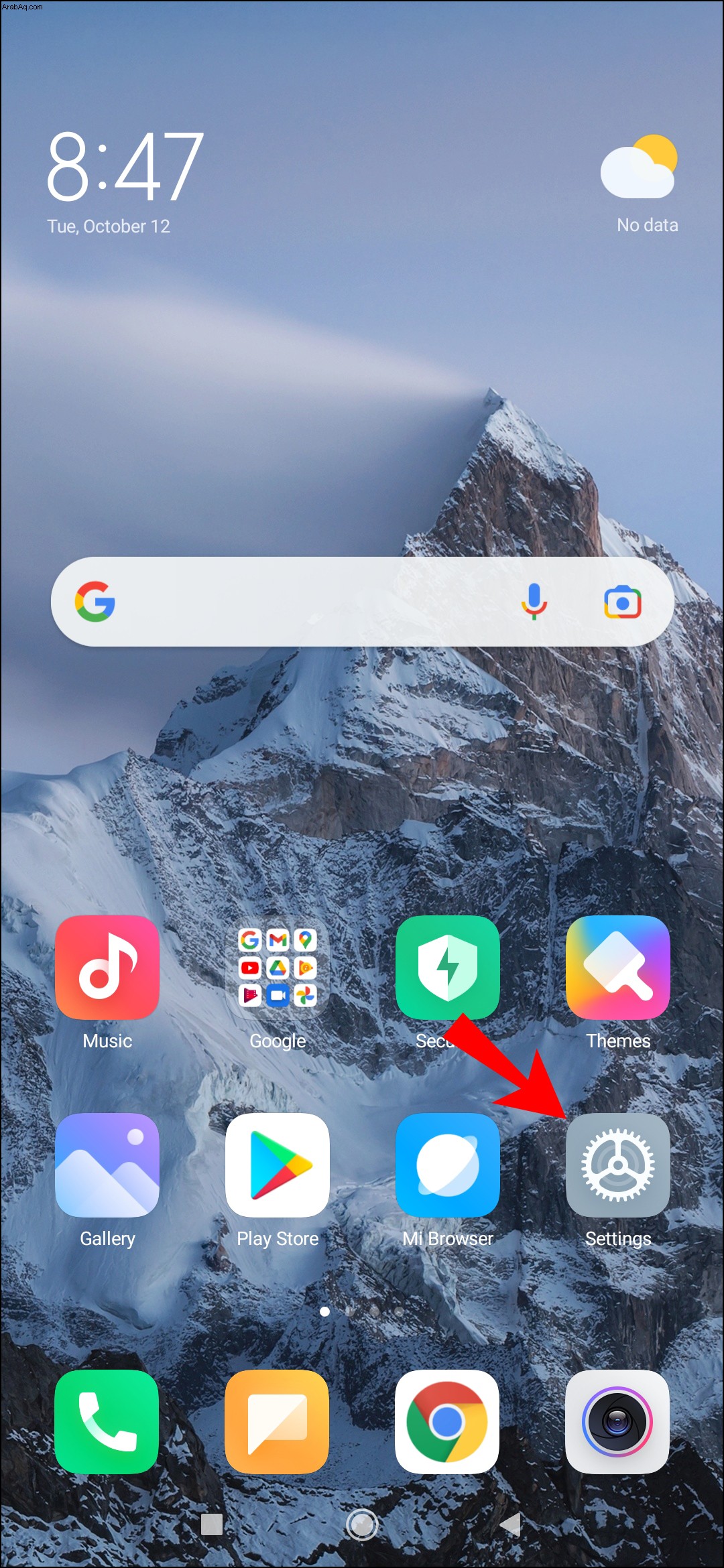
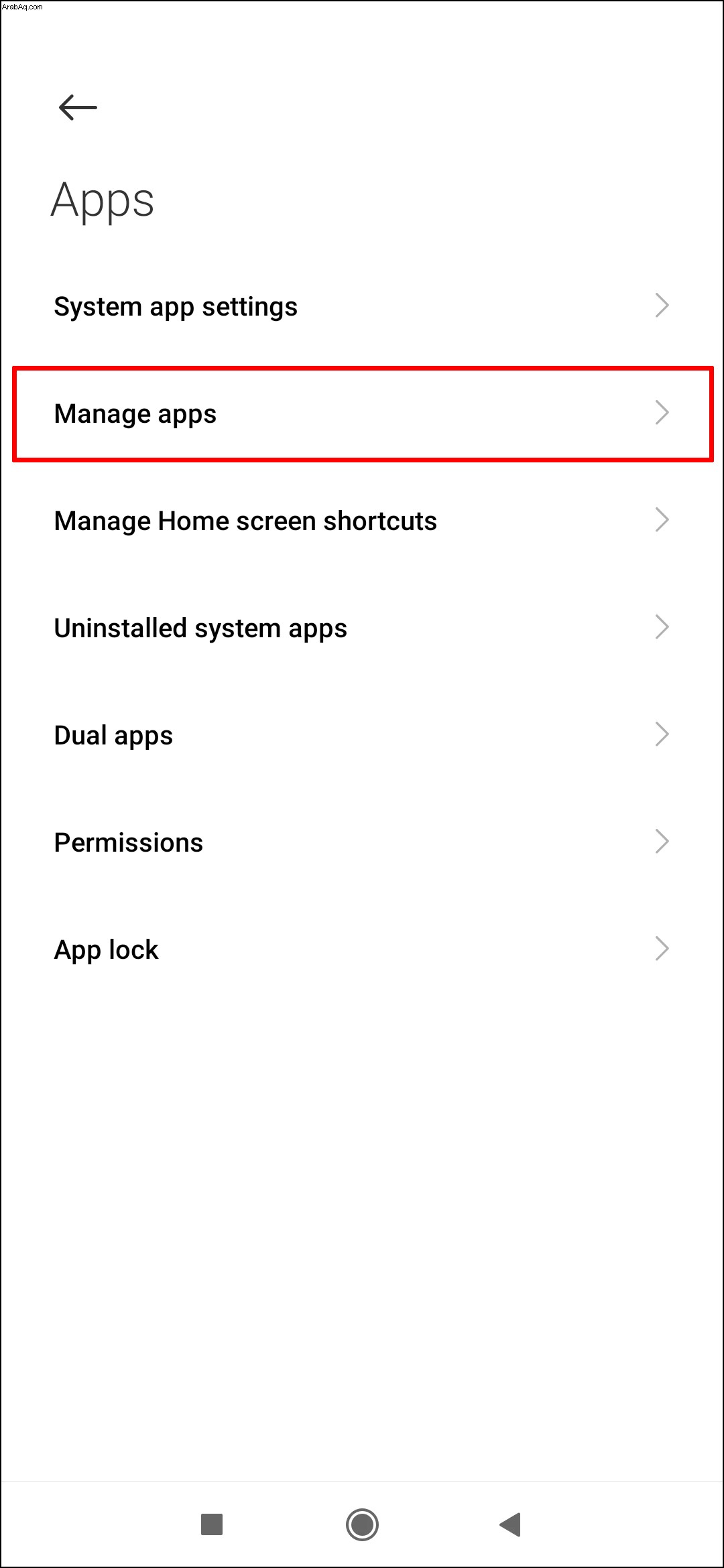
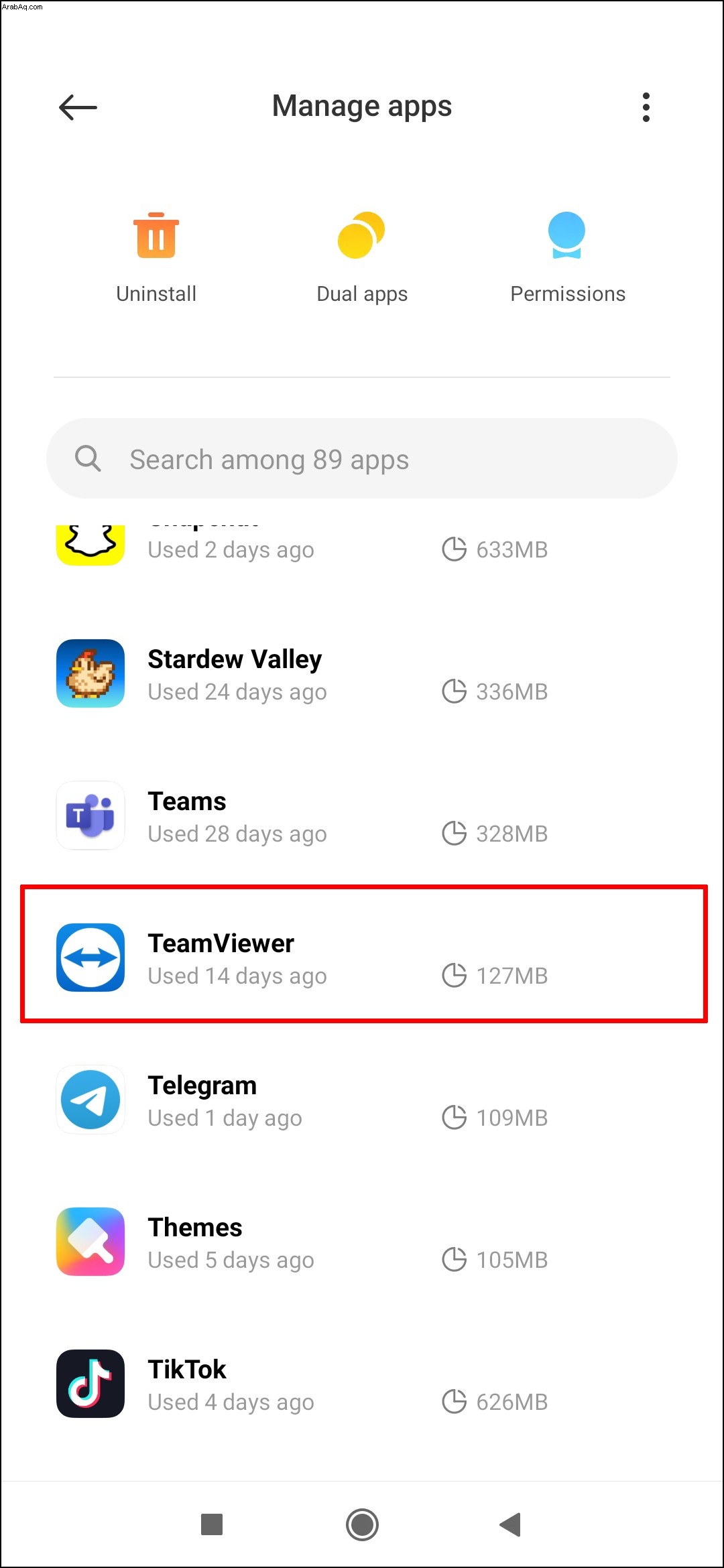
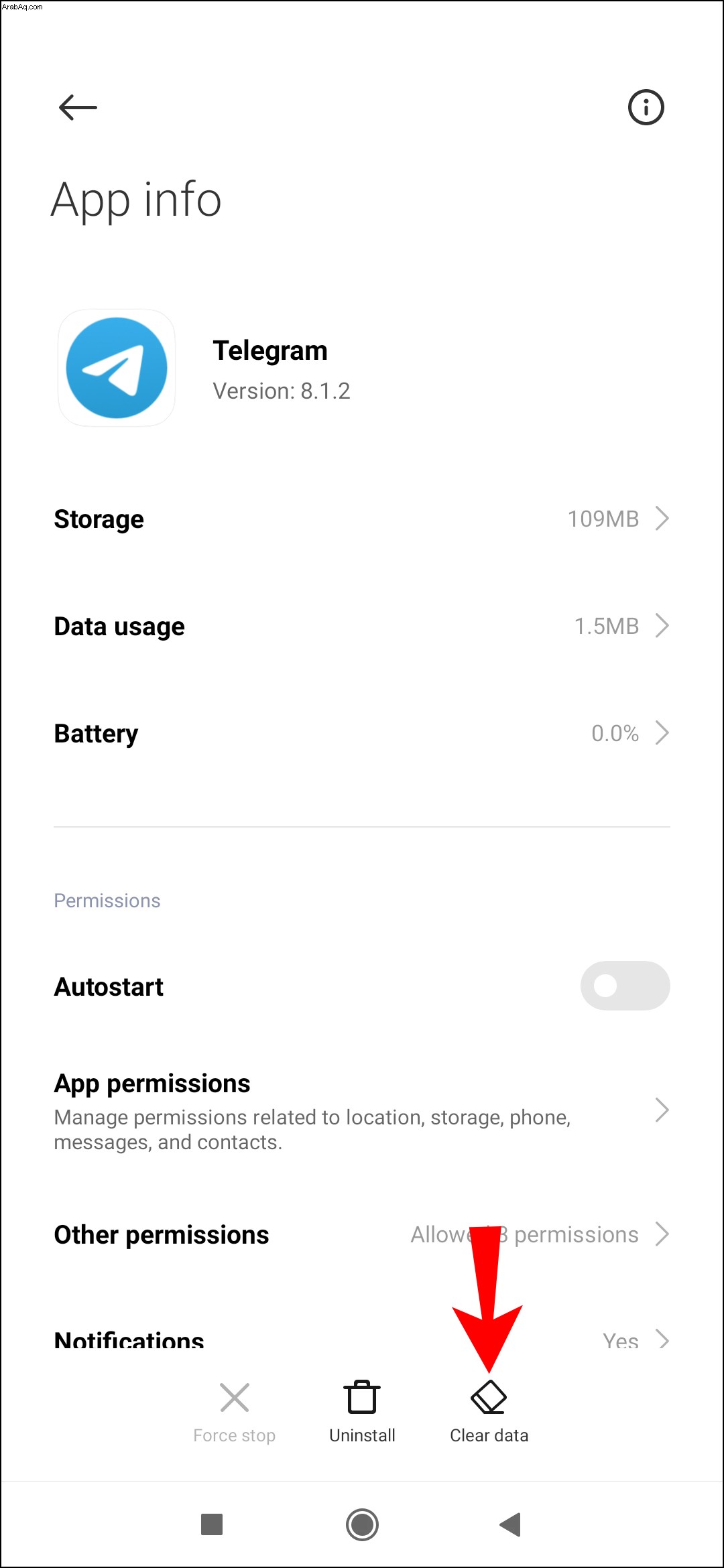
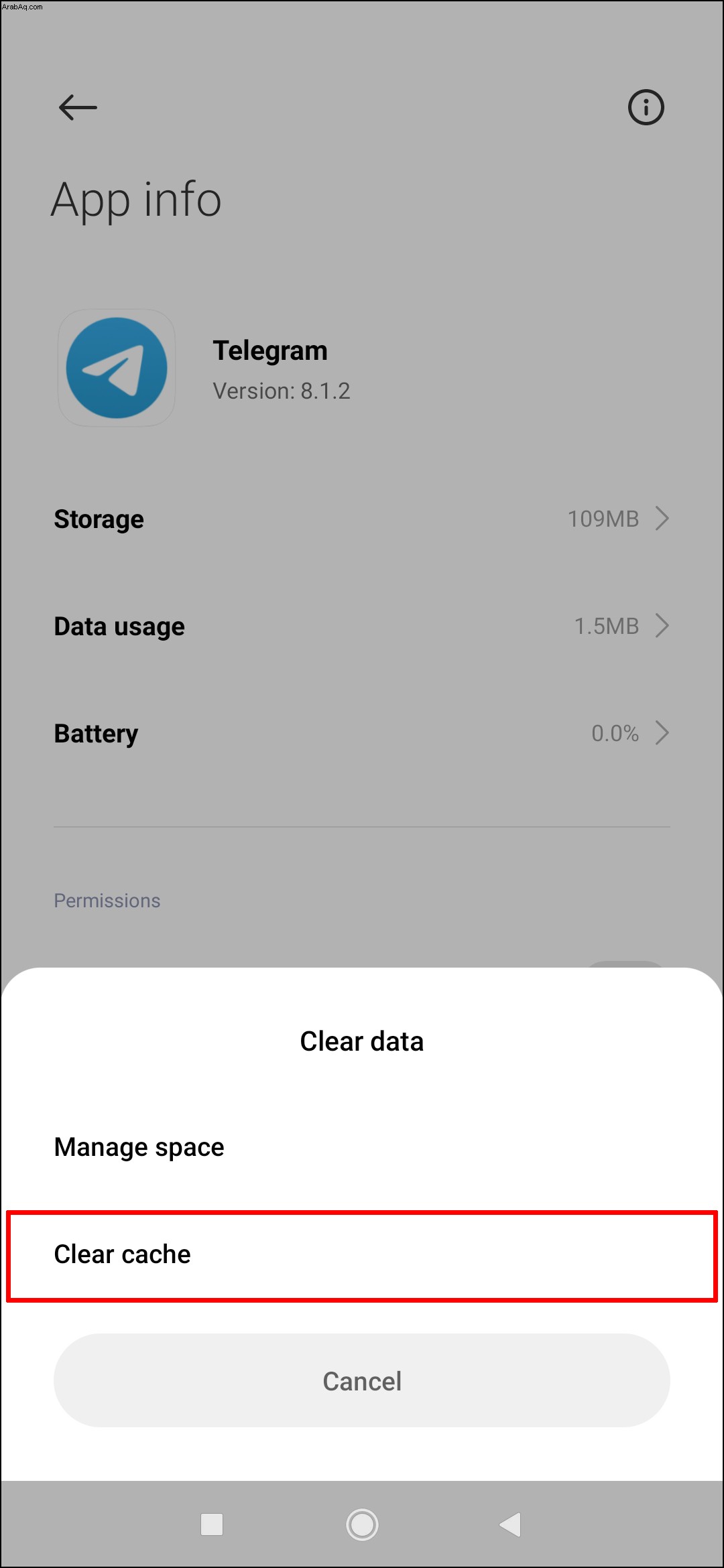
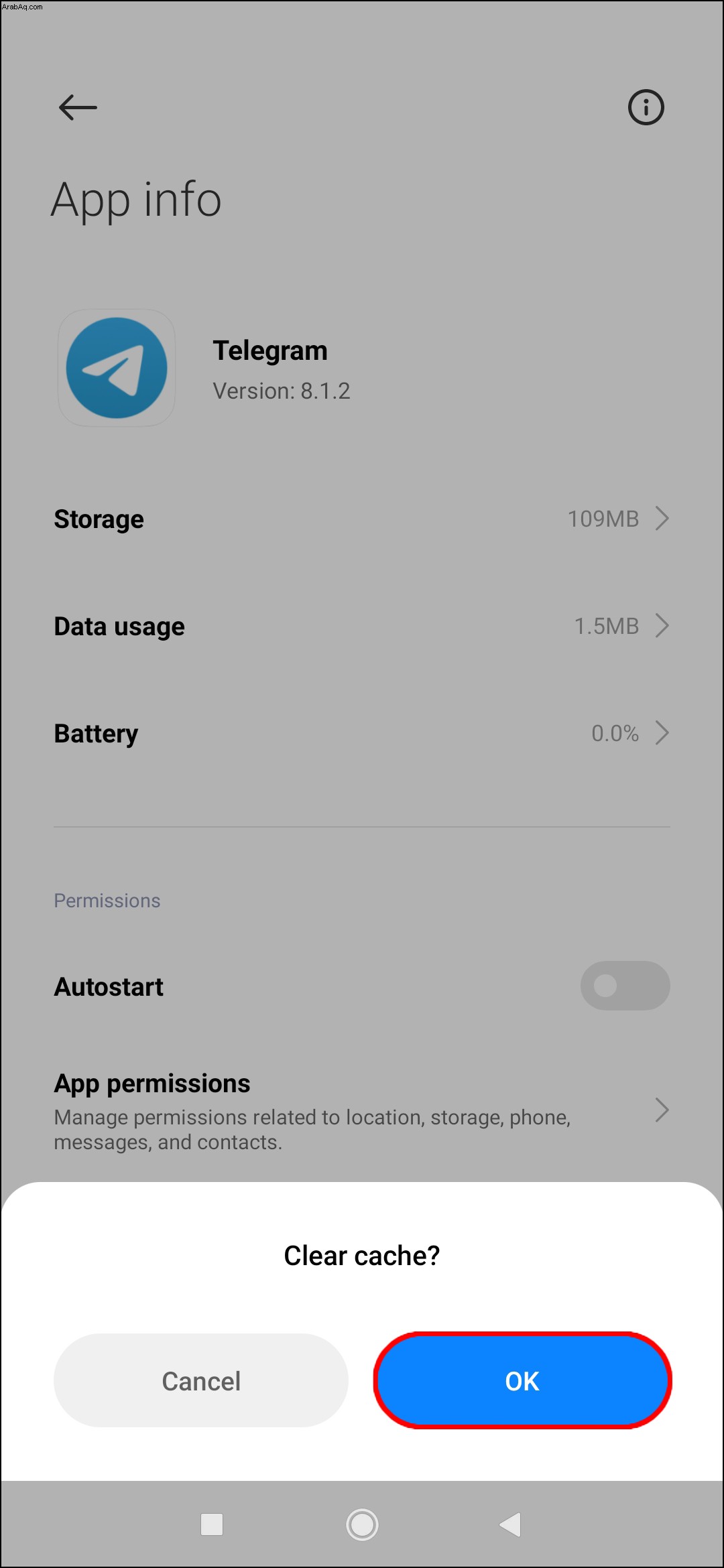
بمجرد مسح البيانات وذاكرة التخزين المؤقت ، سيُطلب منك تسجيل الدخول إلى حساب Telegram مرة أخرى. أثناء تواجدك في قسم "Telegram" في "الإعدادات" على جهاز Android ، تأكد من أن التطبيق لديه جميع الأذونات اللازمة. على الرغم من أنك قد منحت بالفعل أذونات Telegram عند تثبيت التطبيق لأول مرة ، فمن المحتمل أن بعضها قد تم إبطاله بسبب خطأ. إليك ما عليك القيام به:
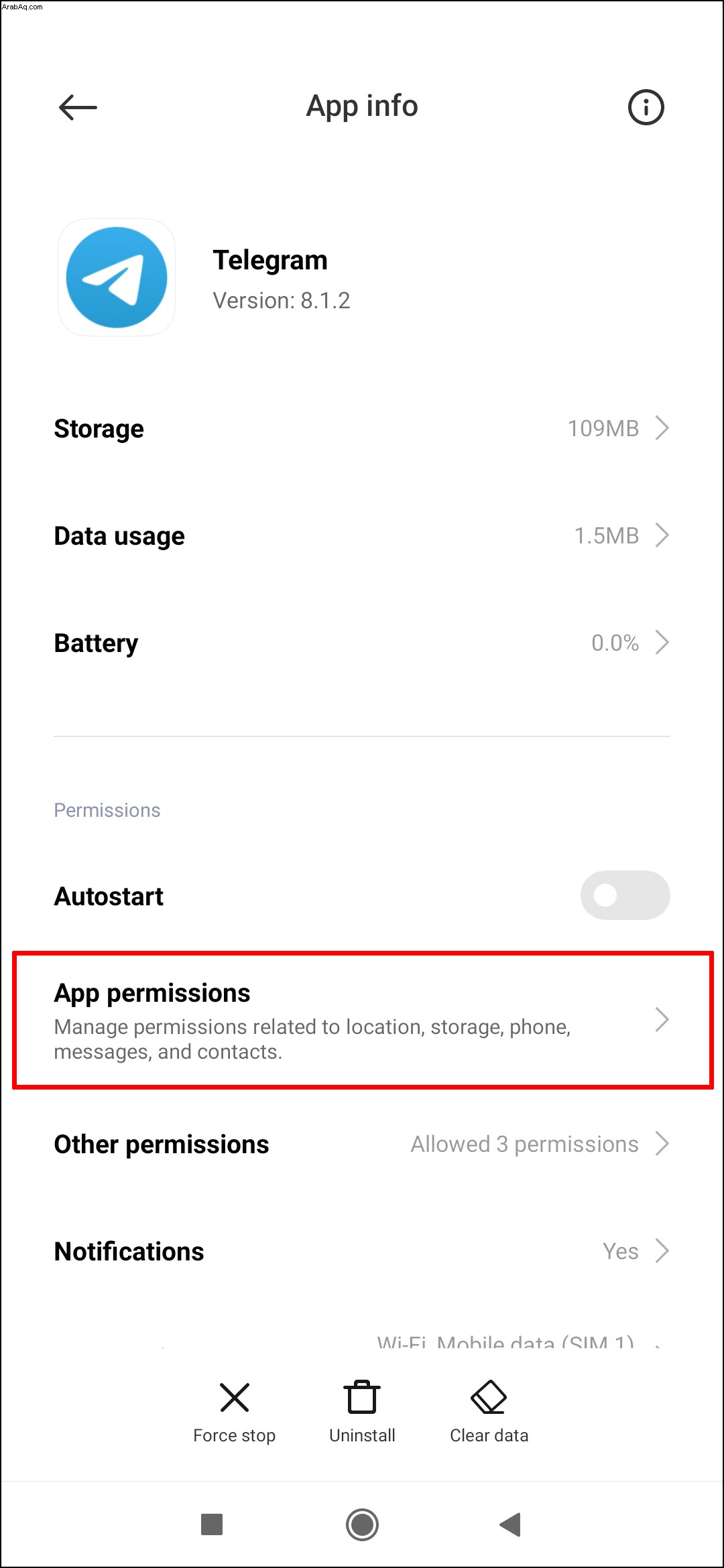
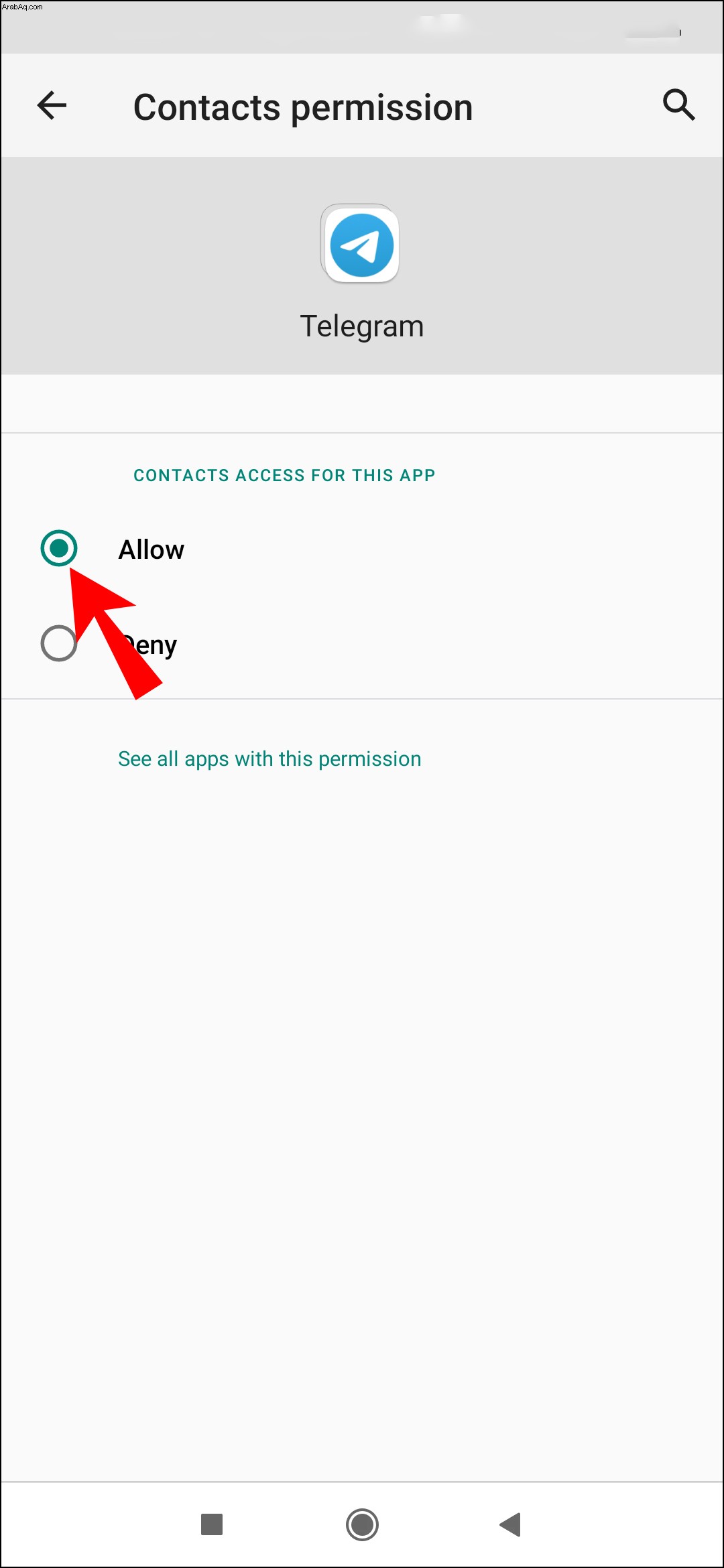
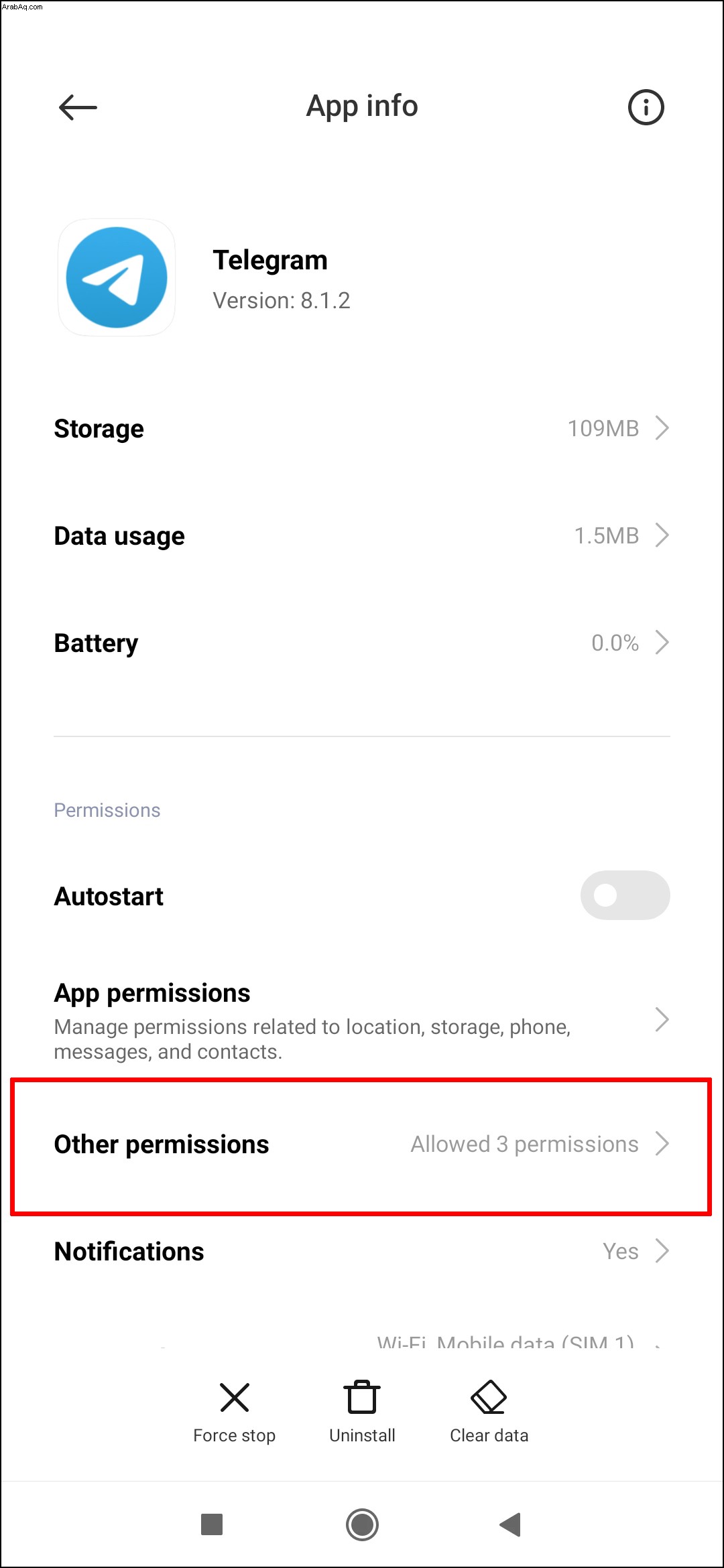

يجب عليك أيضًا التحقق من إعدادات التطبيق داخل Telegram. هكذا يتم ذلك:
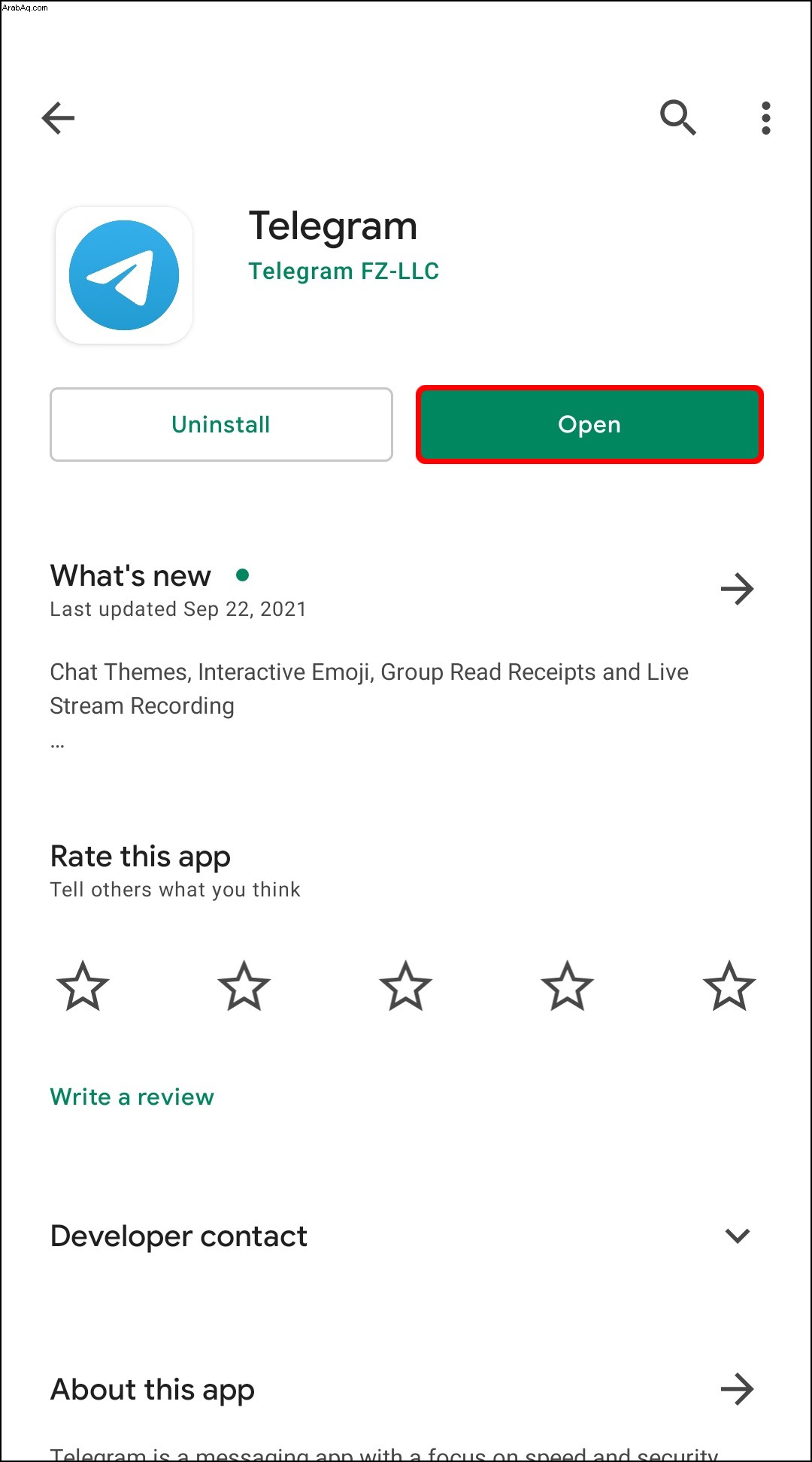
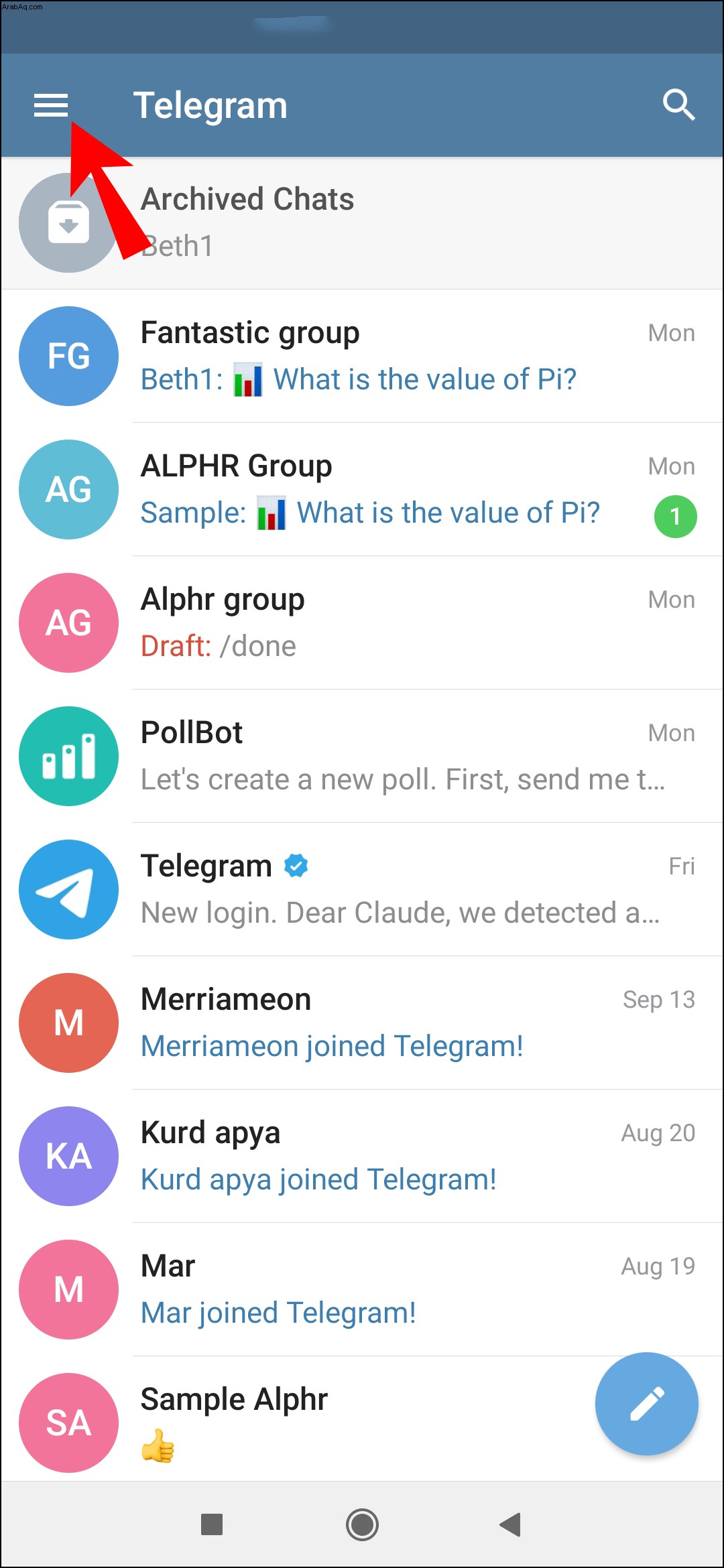
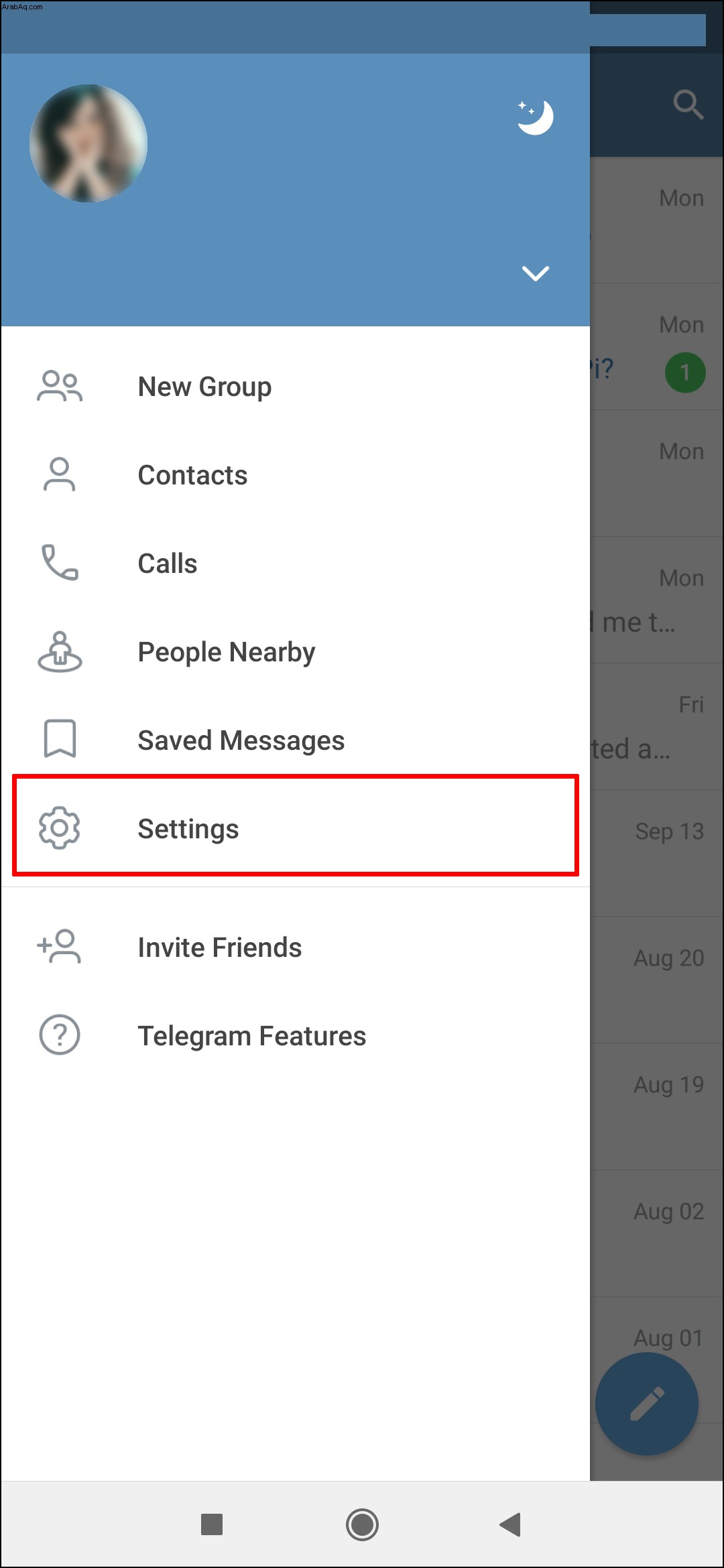
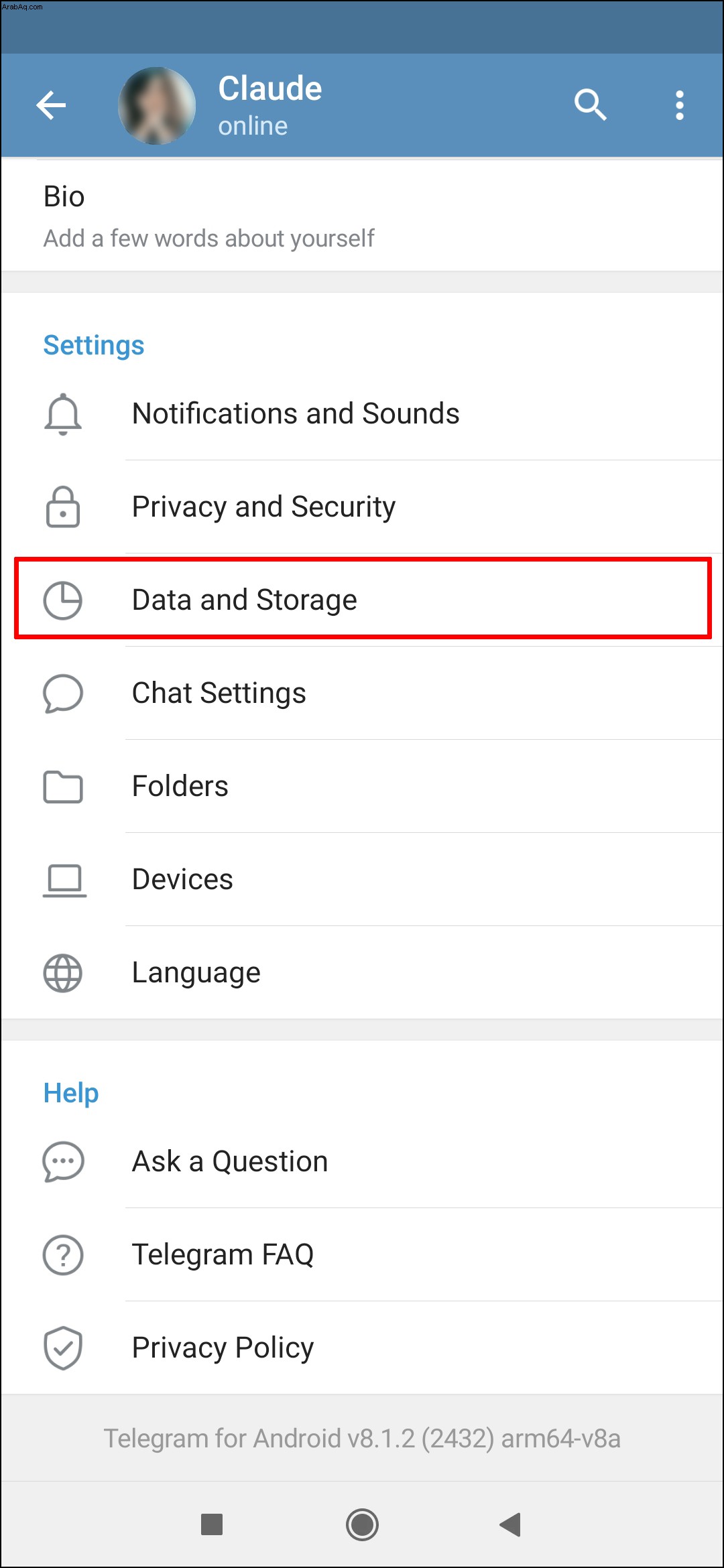
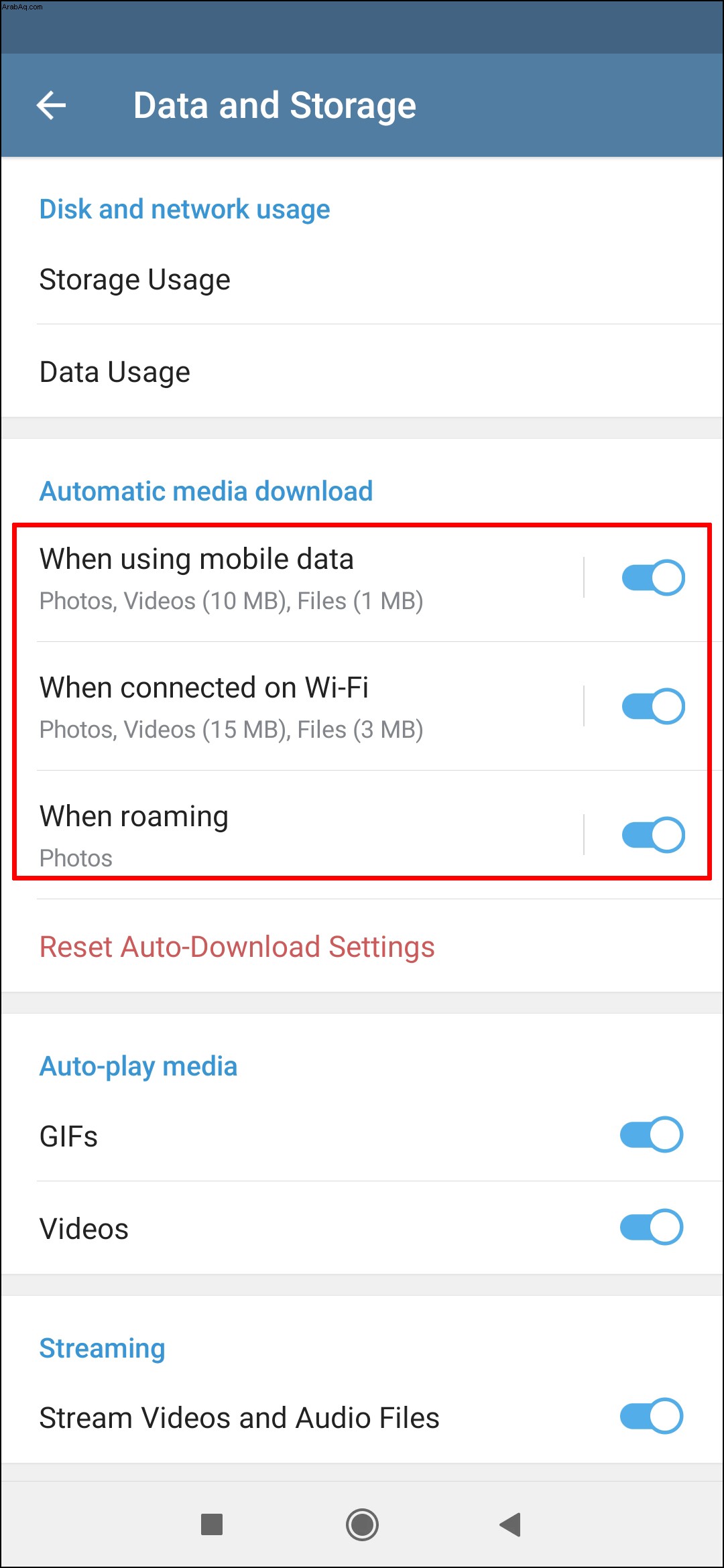
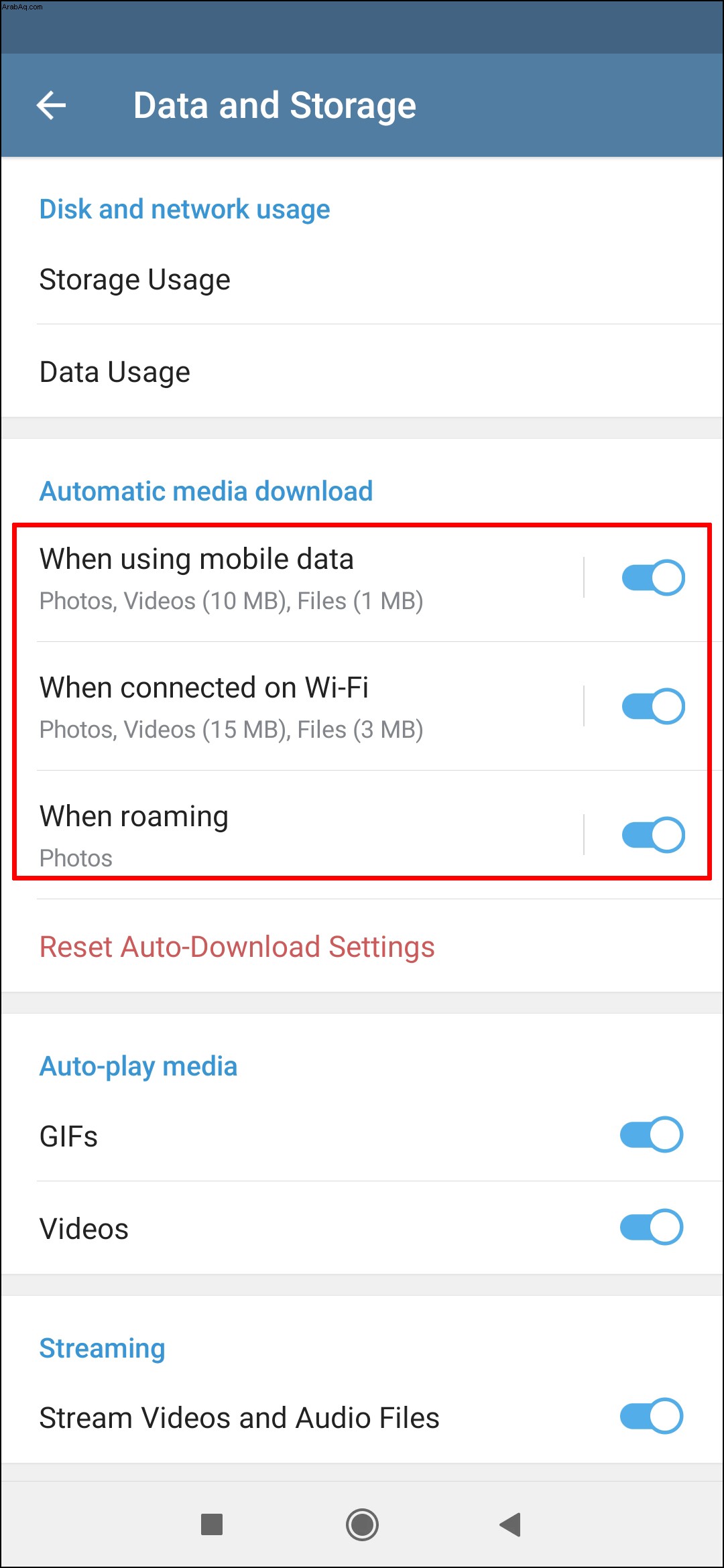
قد تحتاج أيضًا إلى تحديث التطبيق. وإليك كيفية إجراء ذلك على Android:
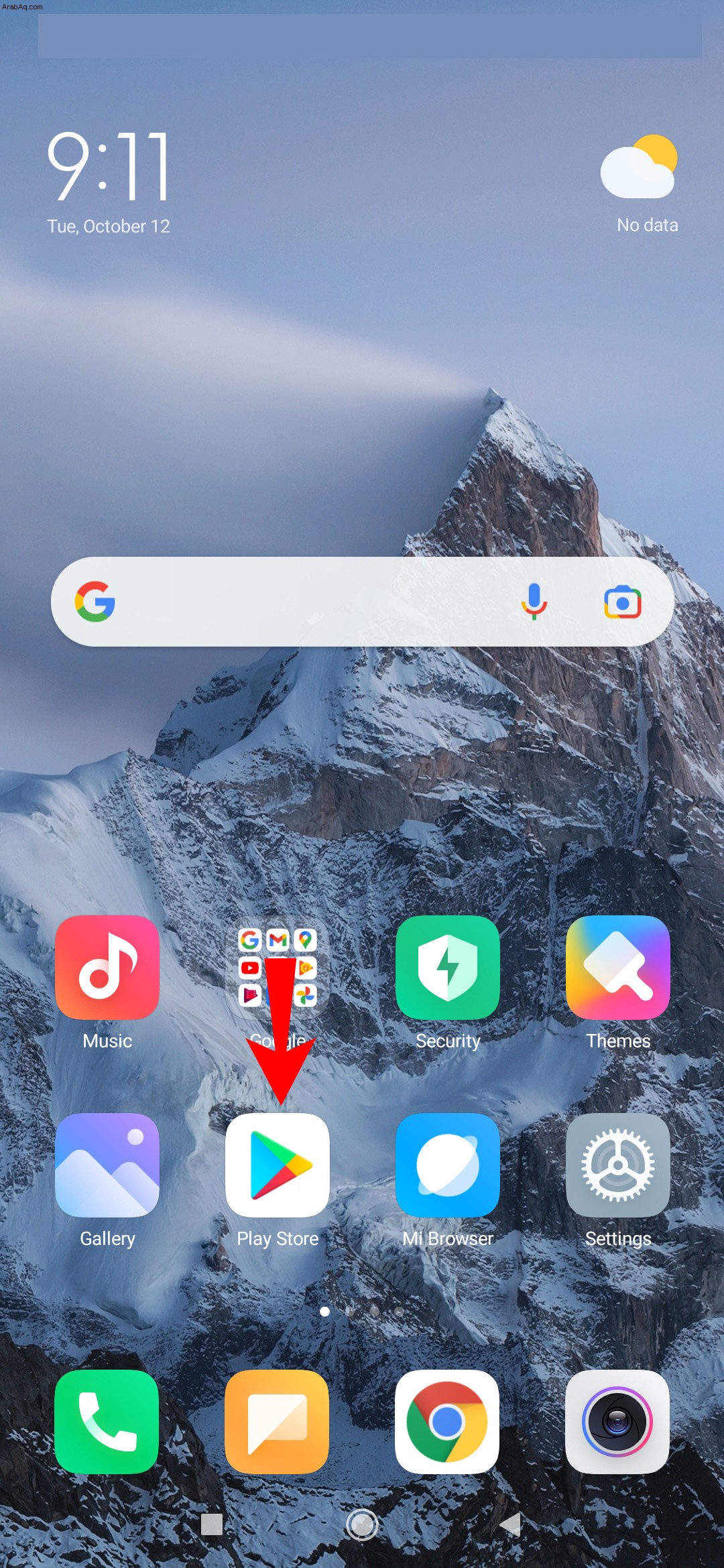
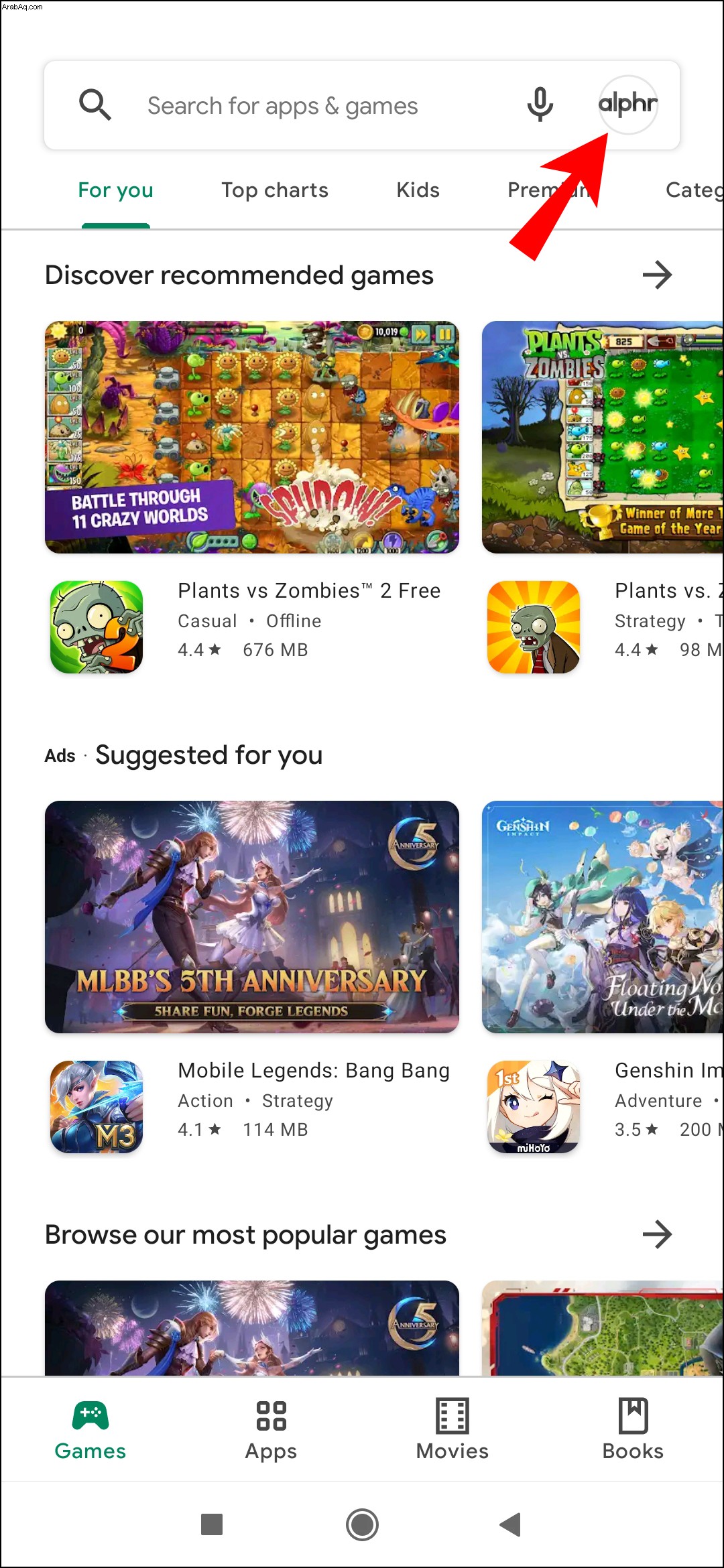
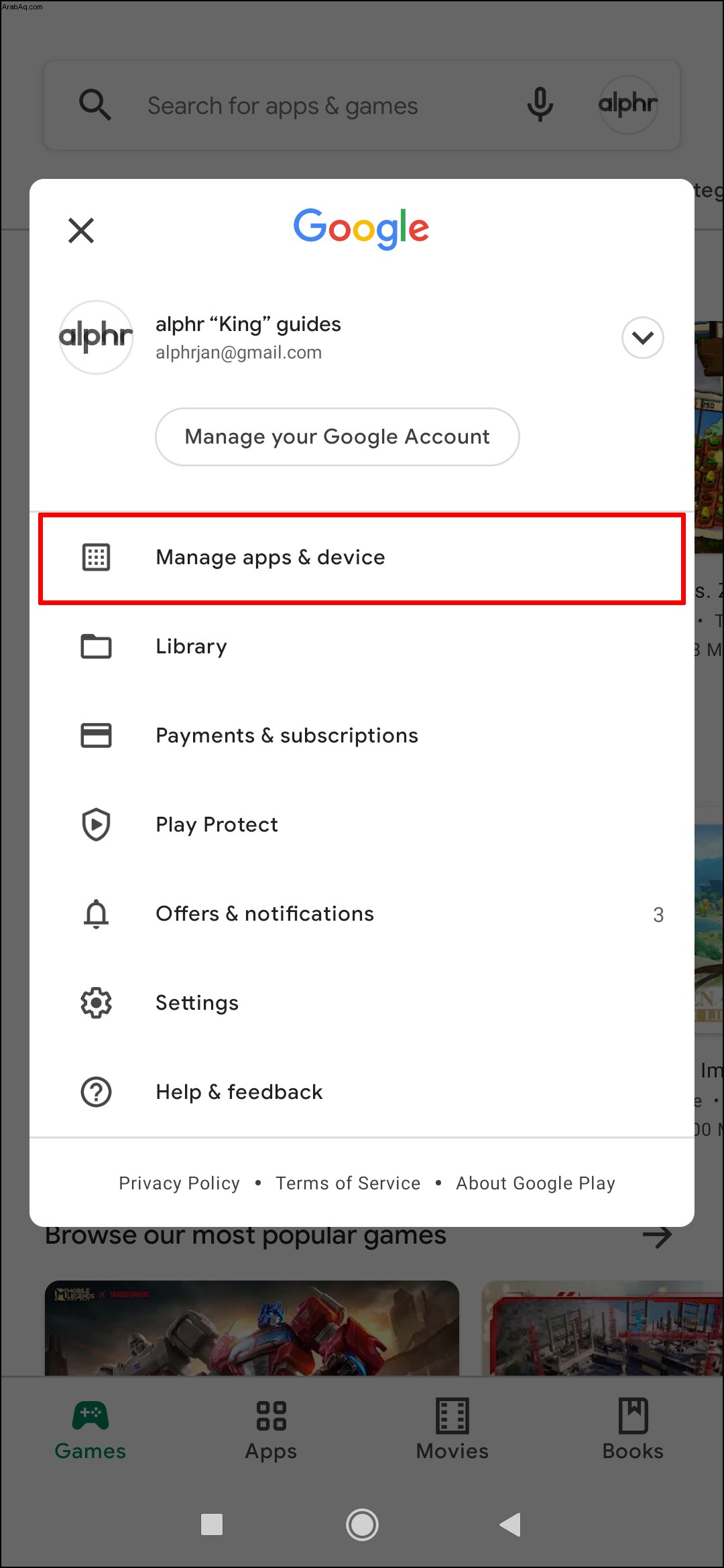
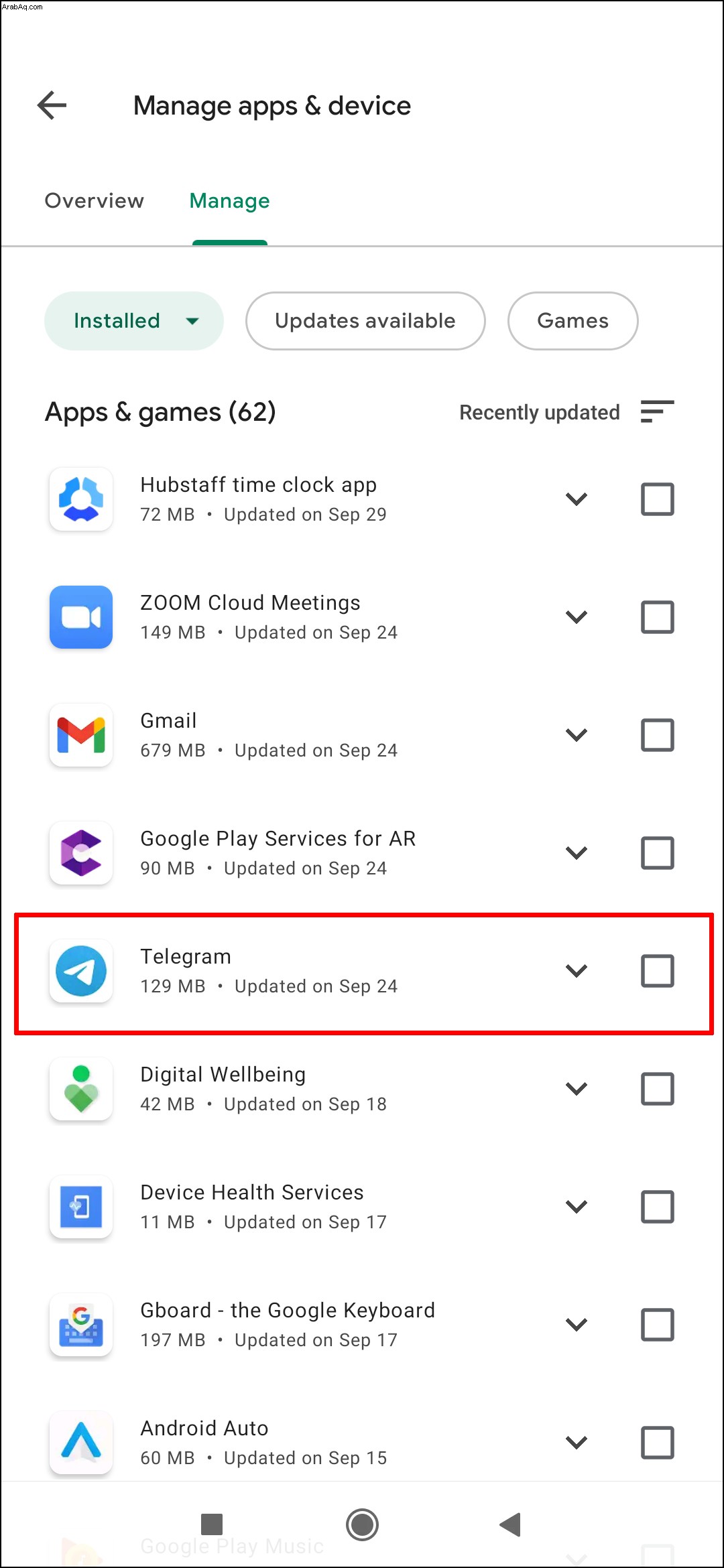
Telegram Not Connecting on PC
إذا كنت تستخدم Telegram على متصفحك ، أو ما يسمى Telegram Web ، فيمكنك أيضًا مواجهة مشكلات في الاتصال. تمامًا مثل تطبيق الهاتف المحمول ، فإن أول شيء عليك القيام به هو التحقق مما إذا كانت شبكة Wi-Fi تعمل. إذا لم تكن شبكة Wi-Fi هي التي تسبب مشاكل الاتصال ، فقد يكون متصفحك هو.
لجعل Telegram يعمل مرة أخرى وتسريع أي نشاط آخر على الإنترنت ، من الجيد مسح ذاكرة التخزين المؤقت من متصفحك. وإليك كيفية إجراء ذلك على Chrome:
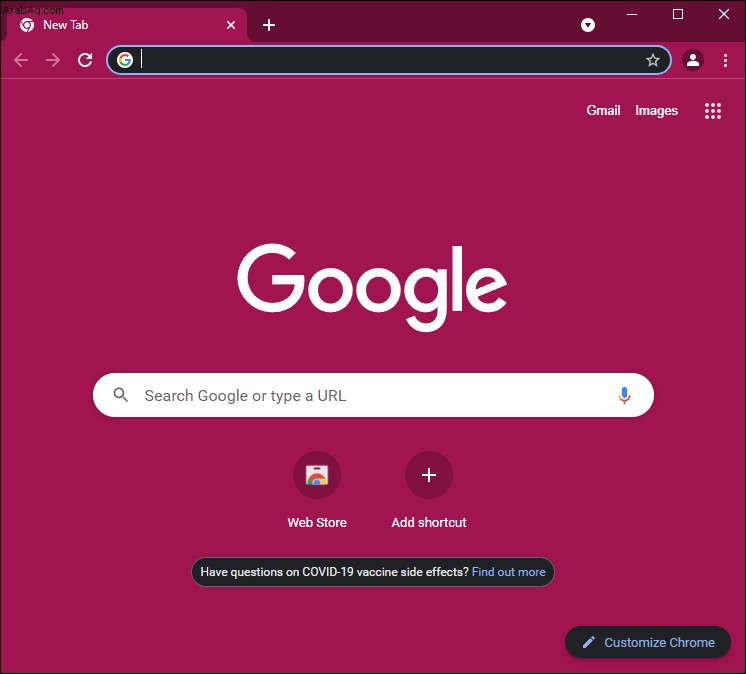
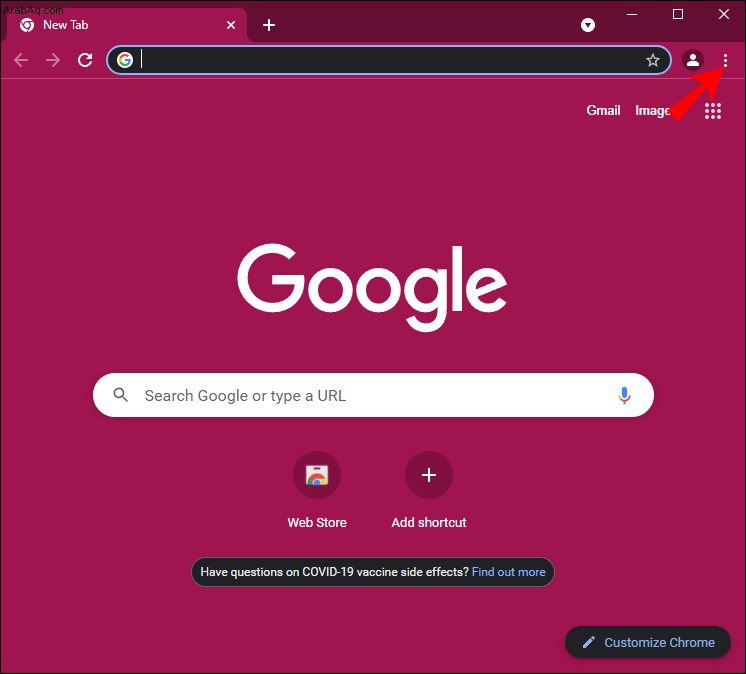
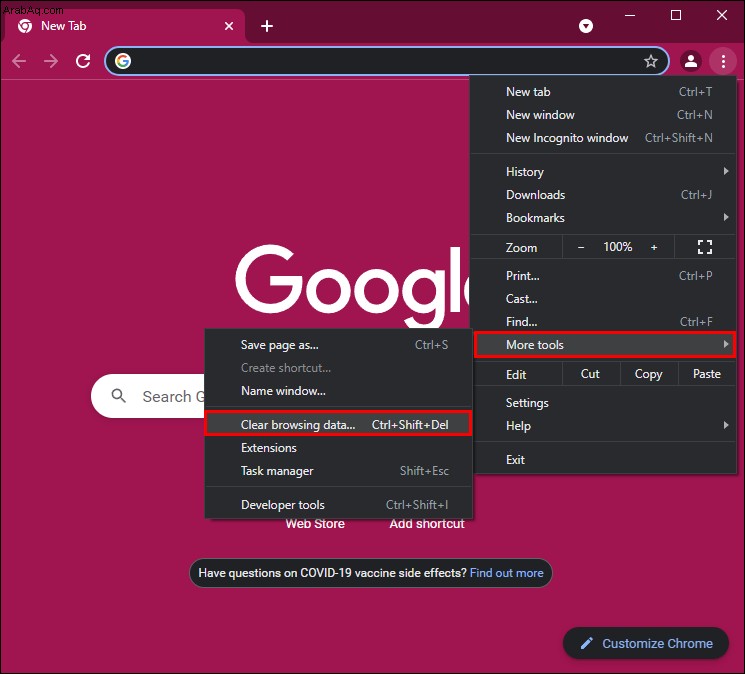
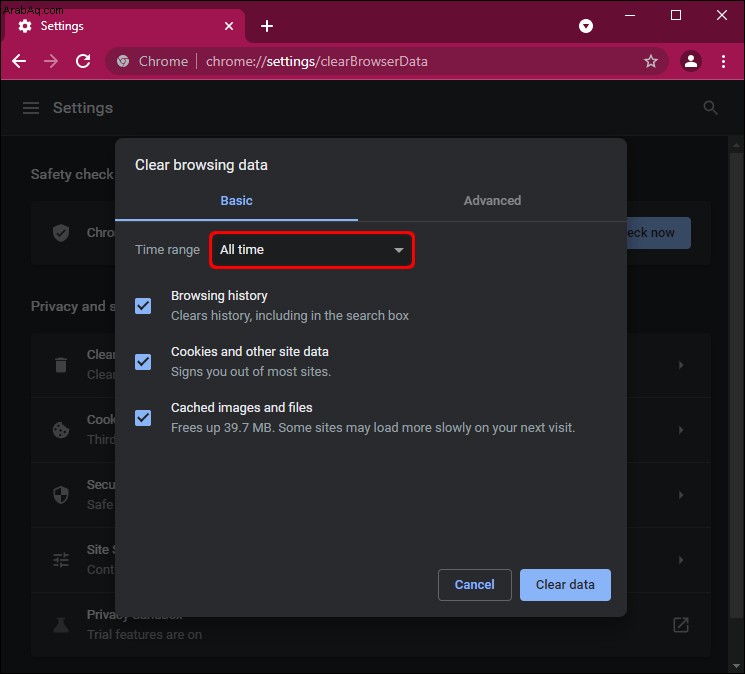
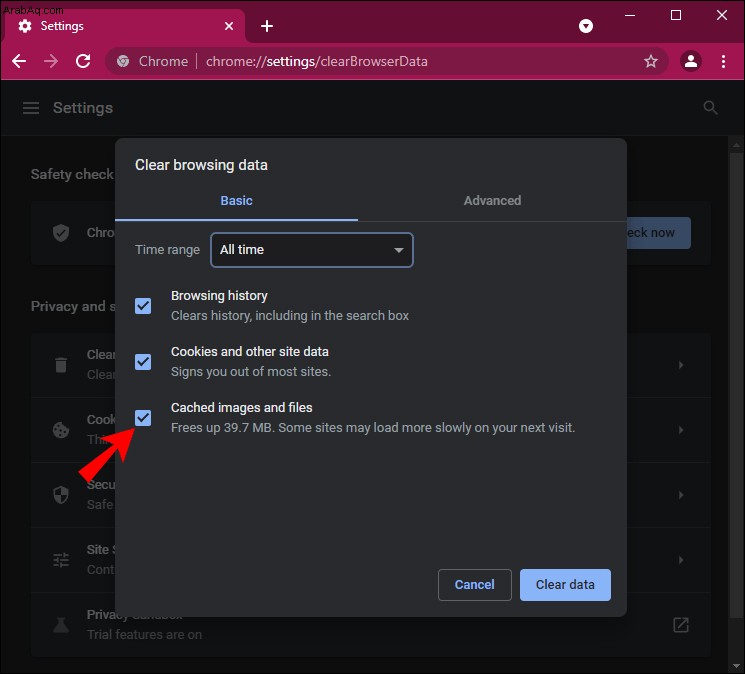
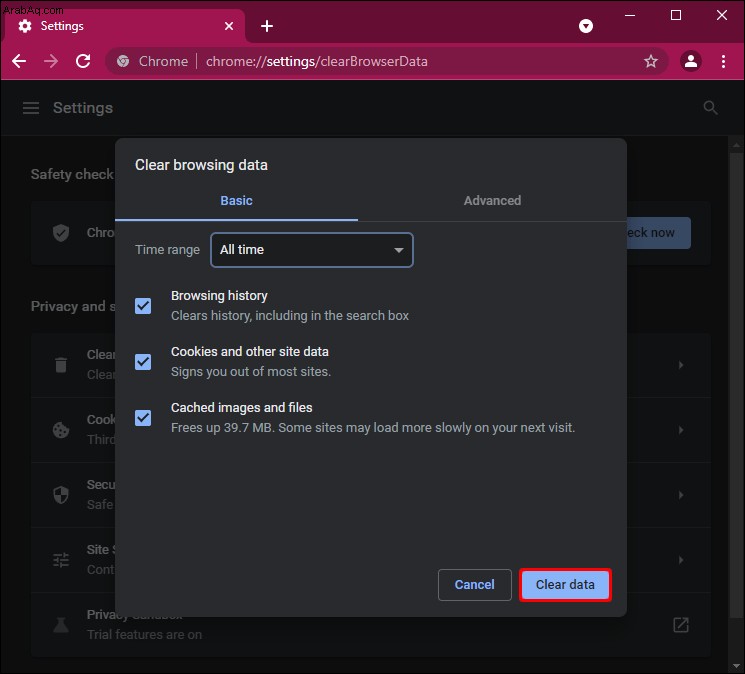
حل آخر يمكنك تجربته هو تنزيل تطبيق سطح المكتب. من المعروف أن تطبيق Telegram لسطح المكتب يتسبب في مشكلات اتصال أقل من تطبيق الويب.
أخيرًا ، إذا لم يساعدك أي من هذه الحلول ، فإن آخر شيء يجب تجربته هو إعادة تشغيل جهاز الكمبيوتر.
Telegram غير متصل بدون VPN
سبب آخر لعدم اتصال Telegram الخاص بك هو VPN الخاص بك. بناءً على الخادم الذي تتصل به ، قد يتم حظر Telegram في تلك المناطق. هناك شيئان يمكنك تجربتهما في هذه المرحلة. أولاً ، يمكنك تغيير الموقع على VPN الخاص بك. ثانيًا ، يمكنك تعطيل VPN تمامًا. هذا ينطبق على كل من تطبيقات الجوال وسطح المكتب.
وبالمثل ، إذا كنت تستخدم خادمًا وكيلاً ، فقد لا تتمكن من الاتصال بسببه. لإيقاف تشغيله ، هذا ما عليك القيام به:
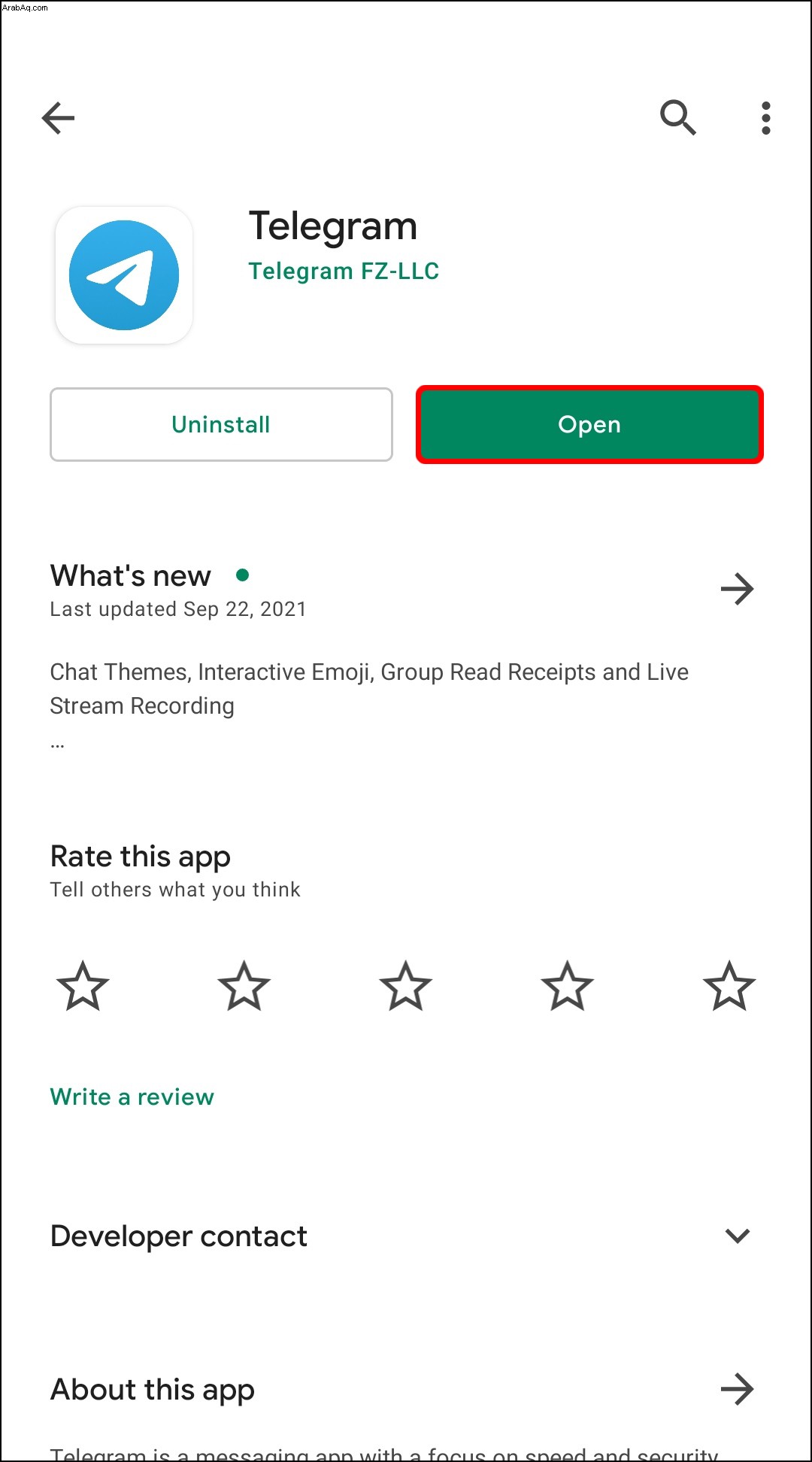
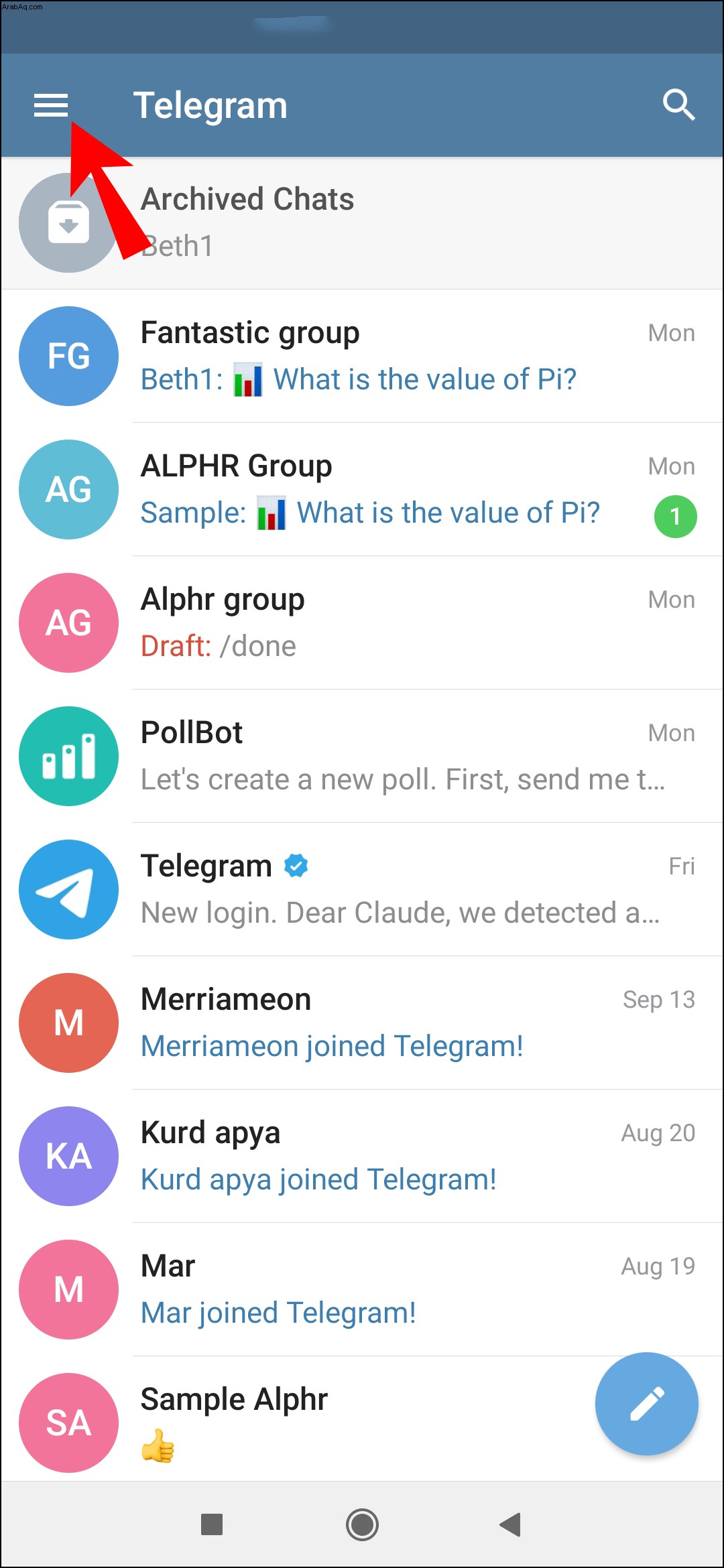
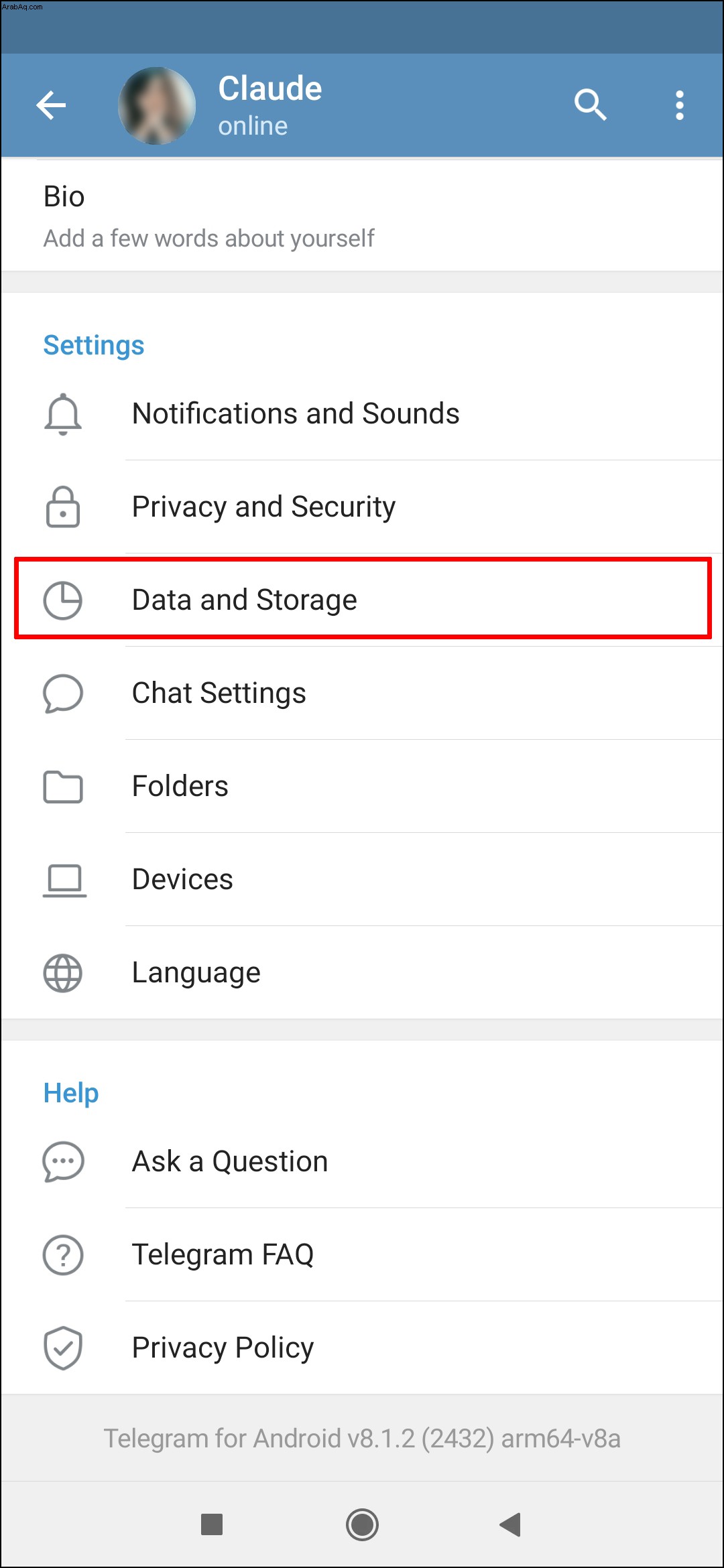
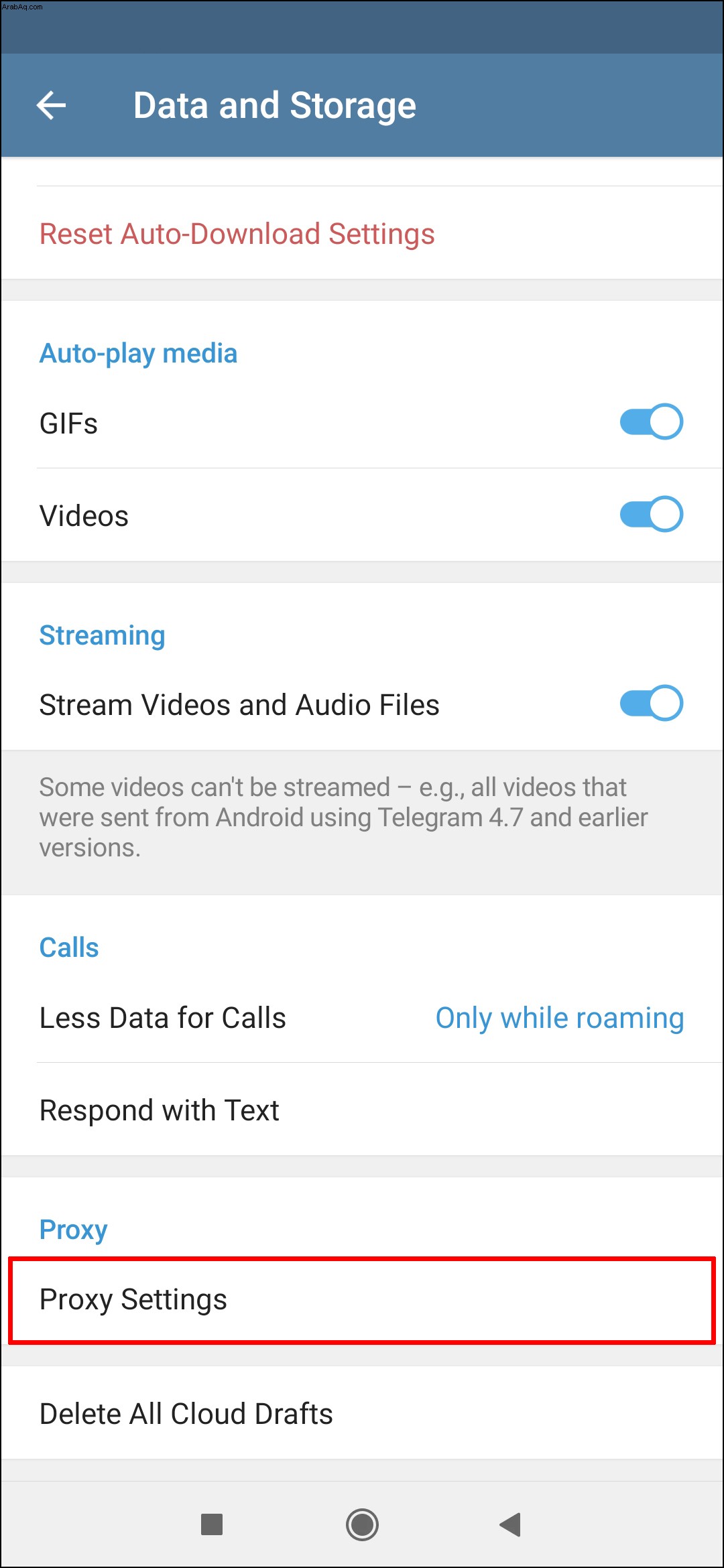
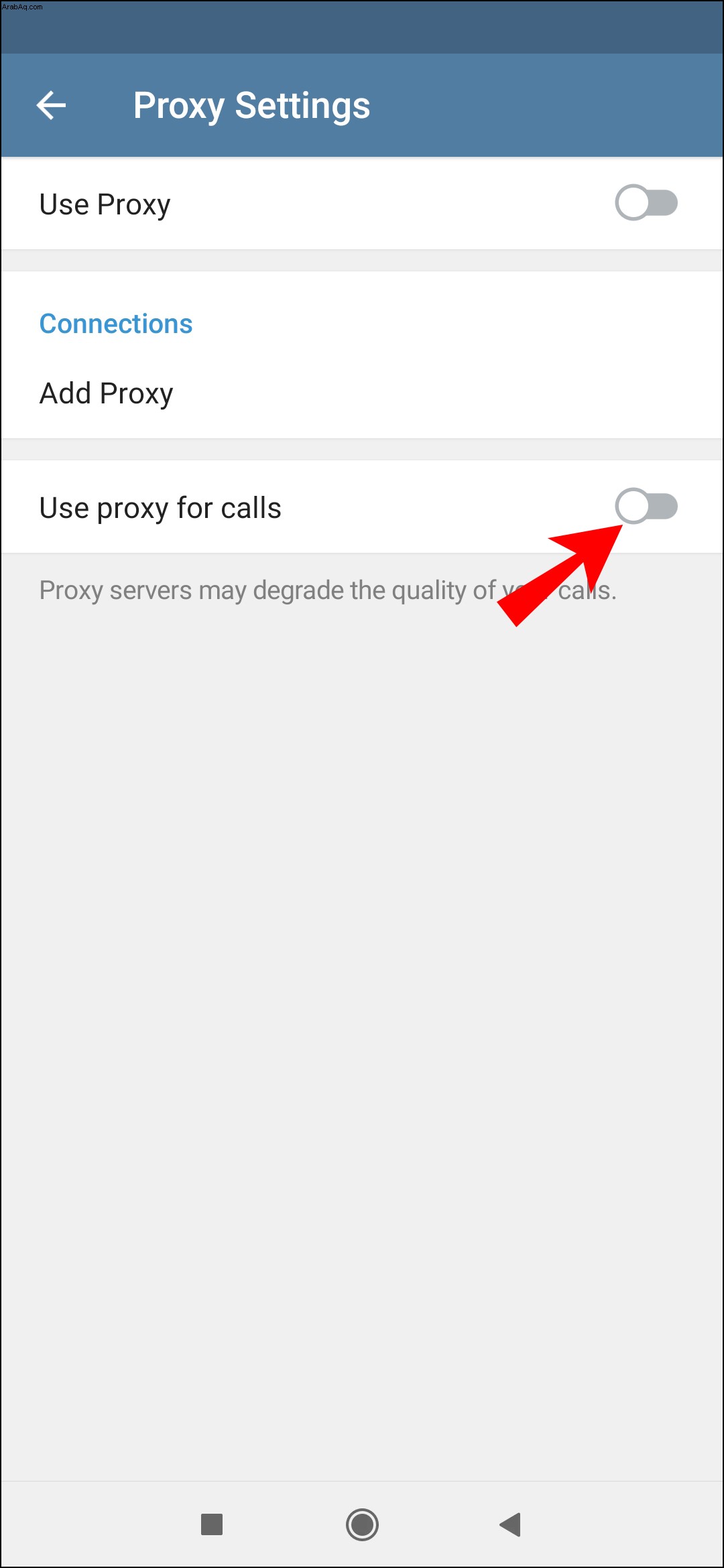
الرجوع إلى رسائل Telegram الخاصة بك
يعد عدم اتصال Telegram مشكلة محبطة ولكنها شائعة تحدث عادةً بسبب اتصال الإنترنت غير المستقر. لحسن الحظ ، يمكن حل مشكلة اتصال Telegram بسهولة ، وهناك العديد من الطرق للقيام بذلك. بمجرد إعادة الاتصال بحسابك على Telegram ، يمكنك العودة للدردشة مع أصدقائك.
هل واجهت مشكلة عدم اتصال Telegram من قبل؟ ماذا فعلتم لإصلاح ذلك؟ أخبرنا في قسم التعليقات أدناه.